Содержание
- POST card или ликбез по диагностике
- POST карты — назначение и разновидности
- Как пользоваться POST картой?
- POST Cards – удобное средство для ремонта и оверклокинга
- реклама
- Принцип работы POST-карты
- Внешние POST-карты
- реклама
- POST Card или ликбез по диагностике Part II
POST card или ликбез по диагностике
Приветствую, дорогие хабровчане!
Не первый год занимаюсь диагностикой и реанимацией десктопов и ноутбуков, преимущественно на дому у клиента. Со временем напрашивается вывод, что с собой необходимо иметь чемодан, а возможно, даже чемоданище с комплектующими для диагностики неисправной железки. Некоторые могут мне возразить — «Можно обходиться и без комплектующих! Опыт позволяет выполнять диагностику и без них!». Это отчасти верно, но стопроцентной точности не дает, это как факт.
Опираться на POST коды спикера? Не всегда можно конкретно определить на что же он ругается. Например, один длинный два коротких сигнала спикера сигнализируют о неисправности видеосистемы, но это не всегда означает неисправность самой видеокарты. Встречаются, например, проблемы с доп. питанием на эту самую видеокарту, а это уже неисправность блока питания.
Здесь я остановлюсь и расскажу уважаемым читателям, что же такое сигналы спикера.
При включении компьютера запускается BIOS (базовая система ввода/вывода) — факт известный всем, но упомянуть будет не лишним. В составе BIOS’а есть программа под названием POST (power on self testing). Как следует из названия, программа предназначена для начальной диагностики устройств и портов материнской платы.
Процедура инициализации POST сопровождается выводом изображения на монитор:
После прохождения POST видим:
В процессе выполнения POST генерирует так называемый POST код, который записывается в специальный диагностический регистр.
И дальше управление переходит к загрузчику операционки.
Собственно, сигналы спикера являются кодами ошибок при выполнении POST, если POST выполняется без ошибок, мы слышим один короткий сигнал.
POST карта — это плата расширения, чаще всего встречаются карты формата PCI:
Так же есть карты формата miniPCI (для ноутбуков):
И встречаются карты для LPT (требуют дополнительного питания по USB):
Имея на руках десктоп с замечательным диагнозом «не включается» (не путать с «не заводится»), чаще всего сначала последовательно отключается некритичная периферия — звуковуха, тюнер, сетевуха, харды, приводы.
Затем, если в процессе не выявлены неисправности, начинается замена комплектующих: оперативки, видеокарты, процессора (ага тот самый чемоданище с железками).
Но вот у нас есть в руках вместо чемодана с железом POST карта, мы экономя время минуем вышеописанную процедуру с заменой/отключением железа (экономим в среднем минут 40, замечу, что после отключения одной железки производится как минимум один цикл включения — выключения).
Собственно, вставляем нашу замечательную карту и наблюдаем за тем что происходит.
А происходит следующее — на табло карты у нас появляются пост коды, которые указывают нам на то, что тестируется в данный момент. Дойдя до неисправного элемента, процедура выполнения POST останавливается и на табло остается код, собсно к сабжу чаще всего прилагается мануал с POST кодами (они разнятся в зависимости от производителя и версии BIOS).
Сопоставив код ошибки с его расшифровкой, чаще всего получаем конечный диагноз, как то: неисправная память, процессор или же компонент на материнской плате.
Предполагаю написать серию статей по диагностике, если тема интересна хабровчанам.
Источник
POST карты — назначение и разновидности
Автор ToolGIR. Опубликовано в Wiki
1. Вывод сообщений на экран. Самый дружественный и информативный способ. По сути, доступен только после успешного или почти успешного прохождения самотестирования. Отсутствие какой-либо информации на экране говорит о серьезных неисправностях базовых компонентов (материнская плата, процессор, память, видеоадаптер и т.д.). Диагностика ошибок возможна в основном только для периферийных устройств (накопители, клава и др.).
2. Звуковые сигналы. Наверное, все слышали короткий «биип» при включении компьютера – в большинстве BIOS это означает прохождение теста без ошибок и готовность к загрузке ОС. Другие варианты сигналов могут говорить об определенных проблемах с железом. Эти коды «азбуки Морзе» различаются у разных производителей и даже разных версий BIOS. Найти их обычно можно в книжке к материнке или соответствующих онлайн справочниках.
3. POST коды. В ходе каждого этапа процесса самотестирования BIOS отправляет текущий код на порт 80h (иногда 81h или другие), и если возникает ошибка, там остается или код операции, на которой произошел сбой, или код последней успешной операции. Считав этот код, можно определить на каком этапе произошла ошибка, и что могло ее вызвать. Это единственный из всех перечисленных способов, который позволяет идентифицировать проблемы на материнской плате, которая не подает видимых признаков жизни. По этой причине, он обычно используется для диагностики и ремонта непосредственно материнских плат.
Если первые два способа диагностики не требуют специального оборудования, разве что монитор и подключенный к материнской плате динамик (бывает, что его там нет), то для третьего способа вам понадобится собственно POST карта.
Источник
Как пользоваться POST картой?
Здравствуйте, жители форума!
Занимаюсь ремонтом компьютерной техники (вплотную начал не так давно), решил купить себе пост карту. Заказал я ее с али, стоимость была не высока, около 200 рублей (фото карты во вложениях). Так вот всю голову я сломал как ей пользоваться. Вроде и инструкция к ней есть и коды все расшифрованы, а все равно не понятно. В связи с этим несколько вопросов.
1) Дисплей карты состоит из 2 сегментов, в каждом по 2 символа. При загрузке системника загораются все 4 символа.По какому сегменту смотреть пост коды? Зачем нужен второй? Он не дублирует код первого, вернее не всегда дублирует, а зачастую там другой код.
2)Где- нибудь есть внятное объяснение в какую сторону копать при возникновении того или иного кода? Я не волшебник, я только учусь и расшифровка в инструкции (даже в русифицированной) пока представляет для меня не очень понятную информацию.
3) ЗАЧЕМ на карте нужна кнопка??
4) Почему карта не пищит? На корпусе есть «пищалка», но она не пищит, даже когда точно есть неисправность.
Вроде пока все. Знаю, что сейчас сразу возникнут всякие комментарии, типа «иди учи матчасть», «растут руки из ж*пы не суй их в технику» и так далее, поэтому хочу заранее извиниться за свою далекость и напомнить, что форумы как раз нужны чтобы делиться опытом и самое главное ЗНАНИЯМИ. За ранее большое спасибо!
Помощь в написании контрольных, курсовых и дипломных работ здесь.
Как разобраться со звуковой картой
Я не сильно разбираюсь в железках, поэтому не судите за неграмотность. Имеется аудиокарта Creative.

Доброго времени суток. Как можно с помощью C++ работать с SIM-картой. Ну например, узнать сколько.
4. Она, собственно, и не должна пищать. Ее для другого покупают. Её покупают для того, чтобы увидеть: на каком этапе загрузки виснет процесс, чтобы выявить виновника.
Источник
POST Cards – удобное средство для ремонта и оверклокинга
Эта работа была прислана на наш «бессрочный» конкурс статей.
Многие материнские платы обладают весьма богатыми возможностями для оверклокинга и тонкой настройки системы. Естественно, значительное число пользователей предпочитает именно такие платы, в которых реализовано гораздо больше возможностей для максимального повышения производительности компьютера сверх стандартного уровня. Однако разгон – это лотерея. Успех разгона зависит от множества компонентов системы, и если хоть один из них не выдержит чрезмерной нагрузки, то все пойдет насмарку – компьютер зависнет. Здесь чрезвычайно важна эффективная диагностика, чтобы определить, какой элемент первым не выдерживает разгона, нарушая тем самым работу всей системы, – процессор это или память, а, может быть, что-то другое. В худшем случае, когда компьютер виснет сразу же при загрузке, даже при не слишком высокой степени оверклокинга, – пользователь остается в неведении перед застывшим экраном. В этом случае очень полезной окажется система диагностики, которая может индицировать ход выполнения каждого шага загрузки компьютера, чтобы в случае экстремального оверклокинга можно было определить причину проблем в системе и попытаться обойти их.
Примеры таких систем привести несложно: в качестве удачной реализации диагностических средств визуализации состояния, построенных на основе технологии POST, можно рассмотреть материнские платы таких производителей, как Abit и EPoX, которые на протяжении последних лет комплектуются совершенными средствами начальной диагностики – POST-картами. Присмотритесь к последним моделям плат этих производителей, и вы заметите, что на карте, обычно в правом нижнем углу, расположена пара сегментных светодиодных индикаторов, по которым при загрузке компьютера бегут меняющиеся цифры. Работа POST-карт независима от каких-то отдельных компонентов и начинается сразу же после подачи питания. Индикаторы POST-карты могут отобразить причину сбоя даже в том случае, если компьютер зависнет из-за отказа какого-либо элемента. Более простым решением является вывод POST-кодов на экран монитора, что сейчас реализовано во многих BIOS, но такой способ более уязвим, так как зависит от корректной работы видеосистемы. Однако встроенные средства не являются универсальными из-за того, что они «привязаны» к определенной плате.
реклама
Гораздо более универсальным и эффективным диагностическим средством, которое можно использовать при оверклокинге, а также при ремонте IBM-совместимых компьютеров является внешняя POST-карта. Такую карту можно подсоединять через стандартный интерфейс к любому компьютеру и в таком виде производить над ним свои экстремальные эксперименты.
Принцип работы POST-карты
Сразу при включении компьютера из комплекта BIOS Setup автоматически запускается программа самодиагностики POST (Power On Self Test). Программа POST выполняет проверку функциональности и проводит инициализацию основных устройств и подсистем компьютера, всего выполняя более ста операций. Перед началом каждой операции процедура POST генерирует специальный код размером один байт (от 00 до FFh), называемый POST-кодом, и записывает его значение в определенный диагностический порт в адресном пространстве ввода/вывода. В большинстве IBM-совместимых компьютеров для этого используется порт с адресом 80h. В случае обнаружения неисправности при тестировании какого-то устройства процедура POST просто останавливается на этом шаге, а выведенный в диагностический порт POST-код остается неизменным, позволяя определить операцию, на которой остановилась программа.
POST-карта представляет собой относительно простое устройство, предназначение которого – через PCI- или ISA-шину считывать из диагностического порта и выводить на светодиодные индикаторы генерируемые программой самодиагностики POST-коды. В нормальной ситуации цифры кодов быстро бегут на индикаторах, завершаясь значением FF, что говорит об успешном прохождении тестирования и инициализации и о готовности к загрузке операционной системы. Однако если какое-то устройство компьютера вызовет остановку программы диагностики, то на индикаторах будет постоянно гореть POST-код последнего отработанного шага, указывающий на операцию, а следовательно, и на то устройство, на котором произошла остановка программы. POST-код и связанные с ним устройства расшифровываются по таблице кодов, которую составляет производитель BIOS.
Следует отметить, что использование устройства POST Card может быть полезным только в том случае, если на материнской плате сохранена работоспособность устройств, обеспечивающих выполнение самой процедуры POST: процессора, системы синхронизации, ROM BIOS, узлов формирования питающих напряжений, контроллеров внутрисистемных шин и шин расширения.
Также нужно учитывать, что таблицы POST-кодов различны для BIOS разных производителей. В связи с постоянным совершенствованием компьютерных систем, появлением новых тестируемых компонентов и других наборов системной логики таблица POST-кодов может несколько отличаться для разных версий BIOS даже одного и того же производителя.
Внешние POST-карты
Для обладателей материнских плат производства Abit или EPoX, на которых есть интегрированные POST-карты, проблема диагностики и настройки сильно упрощается. Однако диагностические POST-карты издавна применялись и применяются как внешнее решение. На сегодняшний день классическая POST-карта представляет собой плату расширения, которая устанавливается в свободный PCI-слот материнской платы. Ранее были распространены POST-карты, рассчитанные на шину ISA.
реклама
Естественно, отдельная диагностическая PCI POST-карта является наиболее универсальным устройством, которое может применяться для ремонта или тонкой оверклокерской настройки практически любого компьютера. Подобные платы выпускаются как за рубежом, так и небольшими отечественными фирмами или даже кустарными мастерскими, их цена составляет 25–75 долларов США. В качестве известных примеров можно привести следующие POST-карты: Ultra-X Quick POST PCI, POST Probe PCI фирмы Micro 2000, PCI TESTCARD фирмы ЕПОС.
Пользоваться внешними диагностическими платами очень просто. Нужно только соблюдать простое правило – вставлять и извлекать POST-карту только при отключенном питании материнской платы, иначе существует риск повреждения электрических цепей компьютера. Необходимо также принять меры для исключения касания диагностической платой соседних устройств во время работы. Платы POST-карт обычно не снабжаются металлическими фиксирующими планками, как другие платы расширения, – вместо этого они просто вставляются в соответствующий слот компьютера. Поскольку установленная POST-карта может заметно шататься в разъеме, нужно следить, чтобы не произошло электрического контакта с другими платами расширения. У большинства PCI POST-карт элементы расположены таким образом, что при установке в корпусе типа Tower индикаторы направлены вниз, что не очень удобно, и, возможно, придется запастись зеркальцем.
По представленной ниже ссылке находится руководство к материнской плате EPoX EP-4PEA800 на базе чипсета Intel 845PE под Pentium 4. Описание в PDF-формате на русском языке. В начале руководства представлена короткая табличка с небольшим количеством POST-кодов ошибок, которые производитель считает наиболее распространенными. В самом конце описания материнской платы дана полная таблица POST-кодов, в которой около ста пунктов с расшифровкой на русском. На сайте EPoX можно скачать описания и к другим платам (не все руководства, однако, на русском языке).
Источник
POST Card или ликбез по диагностике Part II
Доброго времени суток %habrauser%!
Совсем недавно мною был написан пост о POST картах, хороша тавтология а ;-)?
В нем я обещал написать продолжение если тема интересна, ну и поскольку тема действительно оказалась интересна хабровчанам я продолжаю!
Как я упоминал в комментах, к своей первой статье, заказал я себе карточки — эту для ноутов и эту для десктопов.
Заказ был оформлен в двадцатых числах января (точных дат не могу указать, заказом, отслеживанием и получением занимался не я). На днях пришла эта карта, ноутбучная дескать, десктопную приходится ждать. Тут хочу выразить некоторое негодование —
1) Заказаны карты были одним заказом, идут по разному (надеюсь что вторая все же идет, а не потеряна);
2) Сроки доставки! Я конечно могу понять, у них был Китайский Новый Год, но месяц ходу (судя по дате на бандерольке) это через чур уж много, особенно в купе с тем, что комплектовались они три (ТРИ) недели!
3) Дилэкстрим берет порядка 200 рублей за выдачу трека посылки, сам по себе трек бесплатен и присваивается каждой посылке, так что вердикт — барыги!
На этих пунктах мое негодование заканчивается, и я начинаю обзор.
Карта пришла в бандерольке, внутри бандероль проклеена генератором душевного спокойствия, сама карта упакована в него же и в анти статик, так что к вопросам упаковки китайцы подходят основательно. В анти статике у нас сама карта, USB шнур и User Manual.
Эта карта предназначена для mini PCI и так же имеет (не предназначена, почему читаем далее) порт для LPT, USB нужен для питания карты. Первое что захотелось сделать — естественно протестировать! Но ноута под рукой нет, так что я с чистыми помыслами решил тестить ее на LPT порте.
Собственно воткнул карту
При подаче питания карта показывает «—» и «FF».
Потом карточка несколько раз меняет изображение, и опять «FF00» загрузилась система. Резонный вопрос и желание узнать что же за коды промелькнули, заставляет сделать нехитрое умозаключение, что две единственные кнопки позволяют листать коды, и вуаля! Так оно и есть, тыкаем на кнопку, видим
Теперь на левом табло порядковый номер POST кода, на правом сам код. (не по порядку ибо в начале повторяется)
Тут мы переходим к одному интересному моменту и не самому впечатляющему выводу.
Интересный момент это User manual, в самом начале мануала у нас обозначение светодиодов
«+5 вольт» светится все время пока мать включена, вполне логично ибо USB 😉
«+3,3 вольт» такой же индикатор питания как и «+5 вольт» не горит когда нет питания на PCI слоте (либо мать не поддерживает, чета не разобрался с точным переводом, в оригинале )
«FRAME» светится когда сигнал «FRAME» активен.
FRAME (I/O)
Контакт А34
Сигнал FRAME выдается действующим главным абонентом шины PCI. Переход FRAME на низкий, т.е. активный, уровень инициирует фазу адресации. Чтобы обозначить последнюю фазу данных, завершающую цикл работы шины, главный абонент должен вновь деактивировать FRAME.
«CLK» светится когда сигнал «CLK» активен.
Через этот контакт передается сигнал таймера PCI, сопровождающий все операции PCI. В соответствии с техническими требованиями, его частота лежит в интервале от 0 до 33 МГц.
«RSET» светится во время перезагрузки
«+12» включаем формальную логику
«-12» включаем формальную логику
«-5» то же самое что и «+3,3 вольт»
BIOS на матери Phoenix.
FF в моем случаях это наличие +5 на USB
А5 в мануале не указан (просто пустует)
AA ожидание нажатие клавиши F2
55 enable USB devices
На фотографиях светится «+5 вольт»
Итак «интересный момент, в мануале есть таблица со всеми кодами к финксовскому, АМИшному Авардавскому BIOS-ам, „не самый впечатляющий вывод“ в том что по LPT карта гонит полную чушь!
К слову о мануале — 28 страниц формата А6 чистейшей информации по POST кодам, обозначениям сигналов спикера и работы CMOS. Переводам займусь в ближайшее время, и представлю хабросообществу, но думаю дождаться десктопной карты что бы сделать сводный мануал.
Жду вторую карту и ноутбук мученник для полноценных тестов и обзоров.Перевожу и курю мануал.
P.S Воскресенье шестой час утра, может что то и упустил. Вопросы в комментах, по необходимости дополню.
P.P.S статья была написана в режиме реалтайм, „на лету“ пока писал перезагружался и фотал.
При подготовке статьи использованы две цитаты отсюда
Источник
Пост-карта для диагностики материнских плат
Предлагаю Вам, обзор еще одного «инструмента».
Одним из самых простых и эффективных способов диагностики состояния материнских плат при техническом обслуживании и ремонте ПК является использование результатов выполнения специальной процедуры BIOS под названием «Самотест по включению питания» – POST (Power On Self Test), которая автоматически выполняется при каждом включении питания компьютера до начала загрузки операционной системы.
Оригинальные и достоверные таблицы POST-кодов можно найти на соответствующих сайтах производителей BIOS, но таскать с собой распечатку не очень удобно. И хотя я уже на слух запомнил типовые сигналы об ошибках, принял решение приобрести данную пост-карту.
Упаковка и инструкция:
Пришла она ко мне в индивидуальном антистатическом пакете с небольшой инструкцией.
ТТХ и внешний вид:
Интерфейс: PCI
Поддерживаемые БИОСы: AMI, Award, Phoenix
Вывод информации: Дисплей 2.7″, LED индикация состояния линий БП
Качество исполнения на высоте — пайка хорошая, соплей нет, красивый красный текстолит, информативный дисплей, яркие smd диоды индикаторов.
Применение:
После установки в слот PCI и включения ПК. Кнопкой BIOS выбираем нужный нам bios. И для наглядности стартуем ПК заново. После чего на экран начинают выводится HEX коды действий в BIOS и их расшифровка на английском. Если все удачно — обычно последним иниализируется интерфейс клавиатуры. В противном случае на экране будет прокручивается расшифровка действия закончившего неудачей. Кнопкой PAGE Можно перелистывать коды.
В принципе вещица неплохая, выполнена красиво, дисплейчик с подсветкой, вполне может сэкономить время на диагностике. Но есть одно большое НО. При заказе не обратил на это внимание.
Карта спроектирована так что дисплей смотрит ВНИЗ. И в абсолютном большинстве системников считать с него информацию весьма проблематично.
А теперь за и против.
+ Она работает.
+ Информативный дисплей с подсветкой.
+ Есть дополнительная светодиодная индикация.
+ Проста в эксплуатации.
— Дисплей смотрит вниз. Считать с него информацию, можно либо вытащив мат плату, либо воспользовавшись зеркальцем.
Оценка товара 3 из 5
Штука удобная, но не такая уж и необходимая. Может быть, когда нибудь мне пригодится.
p.s. Сфотографировать в работе не удалось.
Многие слышали про то, что по звуковому сигналу при загрузке компьютера можно определить в общих чертах неисправность. Но иногда нужен более точный способ быстро определить причину, почему перестал включаться или загружаться компьютер или ноутбук. Для этой цели имеются устройства, которые называются отладочные (или debug) POST платы.
Нам потребуется:
- отладочная плата POST mini-PCI, mini-PCI-e, LPC;
- отладочная плата POST PCI, ISA.
1 Что такое POST
POST – это самотестирование компьютера при включении (аббревиатура от английского «power-on self test»). Эта проверка выполняется микропрограммой в BIOS материнской платы компьютера при каждом его включении. Аналогичную проверку сегодня делают многие устройства, например, смартфоны. POST включает в себя как минимум проверку целостности самого BIOS, а также обнаружение и инициализацию основных системных устройств и шин.
Что такое POST код? Каждый из этапов проверки имеет свой числовой код. Собственно, его и называют POST кодом.
POST коды проверок для BIOS от разных производителей отличаются. Для точного определения значения кода необходимо обращаться к документации на конкретную материнскую плату.
Что такое POST плата? Это диагностическая плата, которая подключается к компьютеру или ноутбуку, и при его загрузке показывает POST коды пройденных проверок. Иногда такие платы называют «анализаторы». При сбое загрузки компьютера последний выданный код и будет, очевидно, тем проблемным местом, которое вызвало сбой. Зная код проверки, которая не прошла, можно значительно сузить диапазон возможных причин отказа и быстрее локализовать неисправность.
2 Виды отладочных POST карт
POST коды могут выдаваться BIOS материнской платы по разным интерфейсам: ISA, LPC, LPT, PCI, PCI-E, USB и т.д. По какой шине будут выдаваться POST сообщения определяет производитель оборудования. Для разных типов шин существуют свои отладочные карты. Зачастую они совмещают несколько интерфейсов. Например, PCI и PCI-E или PCI и ISA. Две такие популярные платы и рассмотрим.
POST плата с Mini-PCI, Mini-PCI-e и LPC
Первая плата предназначена для ноутбуков (преимущественно из-за своего форм-фактора Mini; однако никто не запрещает использовать её со стационарным ПК). Она поддерживает подключение по шинам Mini PCI, Mini PCI-E и LPC.
На рисунке ниже показаны основные узлы POST платы.
Индикатор с двумя 7-сегментными светодиодами показывает собственно POST код в шестнадцатеричном представлении, его левая десятичная точка показывает, что плата подключена по шине Mini-PCI, а правая – что по шине Mini-PCI-e или LPC.
Два светодиода CLK и RST показывают статус:
- если нажата кнопка Reset компьютера, горит индикатор RST, а CLK не горит;
- рабочее состояние: когда кнопка Reset отпущена, индикатор RST не горит, а CLK мигает;
- если RST и CLK не горят, скорее всего, компьютер не поддерживает шину Mini-PCI-e, и плату нужно подключить к другой шине;
- если RST не горит, CLK мигает, но на 7-сегментном индикаторе код «00», нужно проверить, что тип шины совпадает с тем, что показывают десятичные точки на 7-сегментном индикаторе.
Интерфейс Mini-PCI ноутбука содержит 124 линии, но данная карта использует только 101, и поэтому она короче стандартного слота.
Плата использует только 7 линий интерфейса Mini-PCI-E, которые не стандартизированы (пины 8, 10, 12, 14, 16, 17 и 19). Иногда производители материнских плат выводят на них шину LPC, и тогда данная отладочная плата работает в слоте Mini-PCI-e. Если нет, то нужно использовать выделенный штыревой разъём шины LPC и провода.
Выводы LPC разъёма такие (слева направо): LFRAME#, LAD3, LAD2, LAD1, LAD0, GND, LRESET#, LCKC, 3.3V.
Обычно в ноутбуке под шину LPC нет отдельного разъёма, а имеются в лучшем случае контактные площадки на материнской плате. В таком случае придётся подпаиваться к ним. Иногда и площадок нет, но BIOS поддерживает LPC. Тогда придётся подпаиваться напрямую к чипу. Примеры чипов и схемы подключения к ним приведены в руководстве пользователя данной отладочной карты.
Руководство к данной POST карте можно скачать в приложении к статье.
POST плата с PCI и ISA
Вторая плата предназначена для стационарных компьютеров и работает по интерфейсам ISA и PCI. Слот шины ISA не имеет ключей, и чтобы не перепутать сторону при установке POST карты в слот ISA, задняя часть коннектора помечена «REAR» (соответственно, начало коннектора – с противоположной стороны).
На отладочной плате имеется 4-символьный светодиодный индикатор. Он показывает сразу два POST кода (слева – последний, справа – предыдущий).
Кроме того, имеются 8 светодиодов. Левый столбец (сверху вниз) сообщает о наличии правильного питания на материнской плате по напряжениям:
- −12 В;
- +12 В;
- +5 В;
- +3,3 В.
Правый столбец светодиодов показывает:
- CLK – наличие тактовых импульсов на шине; должен светиться даже при отсутствии ЦП;
- IRDY – готовность устройства; загорается при обнаружении сигнала IRDY;
- FRAME – мигает при обнаружении сигнала Frame на шине PCI;
- RESET – горит при перезагрузке компьютера и примерно полсекунды после подачи питания на материнскую плату.
Функциональная кнопка S1 позволяет просматривать историю POST кодов в данном цикле загрузки компьютера. Последовательные нажатия кнопки выводят на светодиодный индикатор все коды, которые отладочная карта получила и сохранила в своей памяти. При достижении последнего кода на индикаторе появится слово «END». Долгое нажатие кнопки переводит отладочную плату в режим самопроверки. При этом на индикаторе будут меняться числа от 0000 до 9999.
Джампер JP2 рядом со звуковым пьезоизлучателем SP1 позволяет подключить внешний пьезоизлучатель (при подключении полярность не важна). Этот звуковой излучатель дублирует системный динамик, который вы слышите каждый раз при включении компьютера (если он есть). При нормальном включении компьютера динамик должен издать один короткий гудок. При сбое динамик выдаст последовательность звуковых сигналов разной длительности. По числу и длительности этих сигналов можно также судить о причине неисправности.
Как и POST коды, звуковые сигналы на материнских платах разных от разных производителей отличаются.
Ещё имеется разъём для подключения внешнего 7-сегментного дисплея и кнопки (дублирование кнопки S1).
Руководство к данной отладочной плате также можно скачать в приложении к статье.
3 Использование отладочных POST карт
Для начала необходимо выбрать подходящую POST карту, исходя из того, какие интерфейсы имеются на вашей материнской плате.
Прежде чем устанавливать любую из отладочных карт, следует обесточить компьютер. Затем установить плату в подходящий слот и включить компьютер. Наблюдать за появляющимися POST кодами и дополнительными индикаторами на плате.
В момент, когда загрузка компьютера останавливается из-за неисправности, POST коды перестают обновляться. Последний код является той проверкой, которую компьютер не может пройти.
Далее необходимо найти описание своей материнской платы и POST коды для неё.
Сокращенная процедура выполняется при установке в BIOS параметра Quick Power On Self Test.
- 65 Сбрасывается видеоадаптер. Инициализируются звуковой контроллер, устройства ввода/вывода,тестируется клавиатура и мышь. Проверяется целостность BIOS
- 66 Инициализируется кэш-память. Создается таблица векторов прерываний. Инициализируется система управления питанием
- 67 Проверяется контрольная сумма CMOS и тестируется батарейка питания. Настраивается чипсет на основе параметров CMOS
- 68 Инициализируется видеоадаптер
- 69 Настраивается контроллер прерываний
- 6A Тестируется оперативная память (ускоренно)
- 6B Отображается логотип EPA, результаты тестов процессора и памяти
- 70 Отображается подсказка для входа в BIOS Setup. Инициализируется мышь, подключенная к PS/2 или USB
- 71 Инициализируется контроллер кэш-памяти
- 72 Настраиваются регистры чипсета. Создается список устройств Plug and Play.& Инициализируется контроллер дисковода
- 73 Инициализируется контроллер жестких дисков
- 74 Инициализируется сопроцессор
- 75 Если нужно, жесткий диск защищается от записи
- 77 Если нужно, запрашивается пароль и выводятся сообщения Press F1 to continue, DEL to enter Setup
- 78 Инициализируются платы расширения с собственной BIOS
- 79 Инициализируются ресурсы платформы
- 7A Генерируются корневая таблица RSDT, таблицы устройств DSDT, FADT и т. п.
- 7D Собирается информациия о разделах загрузочных устройств
- 7E BIOS готовится к загрузке операционной системы
- 7F Состояние индикатора NumLock устанавливается в соответствии с настройками
- BIOS Setup
- 80 Вызывается INT 19 и запускается операционная система
AMIBIOS 8.0
- D0 Инициализация процессора и чипсета. Проверка контрольных сумм загрузочного блока BIOS
- D1 Начальная инициализация портов ввода/вывода. Контроллеру клавиатуры передается команда для самотестирования BAT
- D2 Запрет кэш-памяти L1/L2. Определяется объем установленной ОЗУ
- D3 Настраиваются схемы регенерации памяти. Разрешается использовать кэш-память
- D4 Тест 512 Кбайт памяти. Устанавливается стек и назначается протокол обмена с кэш-памятью
- D5 Код BIOS распаковывается и копируется в теневую память
- D6 Проверяются контрольные суммы BIOS и нажатие клавиш Ctrl+Home (восстановление BIOS)
- D7 Управление передается интерфейсному модулю, распаковывающему код в область Run-Time
- D8 Выполняемый код распаковывается из flash-памяти в оперативную. Сохраняется информация CPUID
- D9 Распакованный код переносится из области временного хранения в сегменты 0E000h и 0F000h ОЗУ
- DA Восстанавливаются регистры CPUID. Выполнение POST переносится в оперативную память
- E1-E8, EC-EE Ошибки, связанные с конфигурацией системной памяти
- 03 Запрещается обработка NMI, ошибок четности, выдача сигналов на монитор. Резервируется область для журнала событий GPNV, устанавливаются начальные значения переменных из BIOS
- 04 Проверяется работоспособность батареи и подсчитывается контрольная сумма CMOS
- 05 Инициализируется контроллер прерываний и строится таблица векторов
- 06 Тестируется и готовится к работе таймер
- 08 Тестируется клавиатура (мигают индикаторы клавиатуры)
- C0 Начальная инициализация процессора. Запрещается использовать кэш-память. Определяется APIC
- C1 Для многопроцессорных систем определяется процессор, отвечающий за запуск системы
- C2 Завершается назначение процессора для запуска системы. Идентификация с помощью CPUID
- C5 Определяется количество процессоров, настраиваются их параметры
- C6 Инициализируется кэш-память для более быстрого прохождения POST
- C7 Завершается начальная инициализация процессора
- 0A Определяется контроллер клавиатуры
- 0B Поиск мыши, подключенной к порту PS/2
- 0C Проверяется наличие клавиатуры
- 0E Детектируются и инициализируются различные устройства ввода
- 13 Начальная инициализация регистров чипсета
- 24 Распаковываются и инициализируются модули BIOS, специфические для платформы.
- Создается таблица векторов прерываний и инициализируется обработка прерываний
- 2A С помощью механизма DIM определяются устройства на локальных шинах. Готовится к инициализации видеоадаптер, строится таблица распределения ресурсов
- 2C Обнаружение и инициализация видеоадаптера, видеоадаптер вызывается BIOS
- 2E Поиск и инициализация дополнительных устройств ввода/вывода
- 30 Готовится к обработке SMI
- 31 Инициализируется и активизируется модуль ADM
- 33 Инициализируется модуль упрощенной загрузки
- 37 Отображается логотип AMI, версия BIOS, процессора, подсказка клавиши для входа в BIOS
- 38 С помощью DIM инициализируются различные устройства на локальных шинах
- 39 Инициализируется контроллер DMA
- 3A Устанавливается системное время в соответствии с показаниями часов RTC
- 3B Тестируется оперативная память и отображаются результаты
- 3C Настраиваются регистры чипсета
- 40 Инициализируются последовательные и параллельные порты, математический сопроцессор и др.
- 52 По результатам теста памяти обновляются данные об ОЗУ в CMOS
- 60 По BIOS Setup устанавливается состояние NumLock и настраиваются параметры автоповтора
- 75 Запускается процедура для работы с дисковыми устройствами (прерывание INT 13h)
- 7C Создаются и записываются в NVRAM таблицы расширенной системной конфигурации ESCD
- 84 Регистрация ошибок, обнаруженных при выполнении POST
- 85 Выводятся сообщения об обнаруженных некритических ошибках.
- 87 Если нужно, запускается BIOS Setup, которая предварительно распаковывается в ОЗУ
- 8C В соответствии с BIOS Setup настраиваются регистры чипсета
- 8D Строятся таблицы ACPI
- 8E Настраивается обслуживание немаскируемых прерываний (NMI)
- 90 Окончательно инициализируется SMI
- A1 Очистка данных, которые не нужны при загрузке операционной системы
- A2 Для взаимодействия с операционной системой готовятся модули EFI
- A4 В соответствии с BIOS Setup инициализируется языковой модуль
- A7 Выводится итоговая таблица процедуры POST
- A8 Устанавливается состояние регистров MTRR
- A9 Если нужно, выполняется ожидание ввода команд с клавиатуры
- AA Удаляются векторы прерываний POST (INT 1Ch и INT 09h)
- AB Определяются устройства для загрузки операционной системы
- AC Завершающие этапы настройки чипсета в соответствии с BIOS Setup
- B1 Настраивается интерфейс ACPI
PhoenixBIOS 4.0
- 02 Verify Real Mode
- 03 Disable Non-Maskable Interrupt (NMI)
- 04 Get CPU type
- 06 Initialize system hardware
- 08 Initialize chipset with initial POST values
- 09 Set IN POST flag
- 0A Initialize CPU registers
- 0B Enable CPU cache
- 0C Initialize caches to initial POST values
- 0E Initialize I/O component
- 0F Initialize the local bus IDE
- 10 Initialize Power Management
- 11 Load alternate registers with initial POST values
- 12 Restore CPU control word during warm boot
- 13 Initialize PCI Bus Mastering devices
- 14 Initialize keyboard controller
- 16 (1-2-2-3) BIOS ROM checksum
- 17 Initialize cache before memory autosize
- 18 8254 timer initialization
- 1A 8237 DMA controller initialization
- 1C Reset Programmable Interrupt Controller
- 20 (1-3-1-1) Test DRAM refresh
- 22 (1-3-1-3) Test 8742 Keyboard Controller
- 24 Set ES segment register to 4 GB
- 26 Enable A20 line
- 28 Autosize DRAM
- 29 Initialize POST Memory Manager
- 2A Clear 512 KB base RAM
- 2C (1-3-4-1) RAM failure on address line xxxx
- 2E (1-3-4-3) RAM failure on data bits xxxx of low byte of memory bus
- 2F Enable cache before system BIOS shadow
- 30 (1-4-1-1) RAM failure on data bits xxxx of high byte of memory bus
- 32 Test CPU bus-clock frequency
- 33 Initialize Phoenix Dispatch Manager
- 34 Disable Power Button during POST
- 35 Re-initialize registers
- 36 Warm start shut down
- 37 Re-initialize chipset
- 38 Shadow system BIOS ROM
- 39 Re-initialize cache
- 3A Autosize cache
- 3C Advanced configuration of chipset registers
- 3D Load alternate registers with CMOS values
- 40 CPU speed detection
- 42 Initialize interrupt vectors
- 45 POST device initialization
- 46 (2-1-2-3) Check ROM copyright notice
- 48 Check video configuration against CMOS
- 49 Initialize PCI bus and devices
- 4A Initialize all video adapters in system
- 4B QuietBoot start (optional)
- 4C Shadow video BIOS ROM
- 4E Display BIOS copyright notice
- 50 Display CPU type and speed
- 51 Initialize EISA board
- 52 Test keyboard Тестируется клавиатура
- 54 Set key click if enabled
- 55 Initialize USB bus
- 58 (2-2-3-1) Test for unexpected interrupts
- 59 Initialize POST display service
- 5A Display prompt “Press F2 to enter SETUP”
- 5B Disable CPU cache
- 5C Test RAM between 512 and 640 KB
- 60 Test extended memory
- 62 Test extended memory address lines
- 64 Jump to UserPatch1
- 66 Configure advanced cache registers
- 67 Initialize Multi Processor APIC
- 68 Enable external and CPU caches
- 69 Setup System Management Mode (SMM) area
- 6A Display external L2 cache size
- 6B Load custom defaults (optional)
- 6C Display shadow-area message
- 6E Display possible high address for UMB recovery
- 70 Display error messages Выводятся сообщения об ошибках
- 72 Check for configuration errors
- 76 Check for keyboard errors
- 7C Set up hardware interrupt vectors
- 7D Initialize hardware monitoring
- 7E Initialize coprocessor if present
- 80 Disable onboard Super I/O ports and IRQs
- 81 Late POST device initialization
- 82 Detect and install external RS232 ports
- 83 Configure non-MCD IDE controllers
- 84 Detect and install external parallel ports
- 85 Initialize PC-compatible PnP ISA devices
- 86 Re-initialize onboard I/O ports
- 87 Configure Motheboard Configurable Devices (optional)
- 88 Initialize BIOS Data Area
- 89 Enable Non-Maskable Interrupts (NMIs)
- 8A Initialize Extended BIOS Data Area
- 8B Test and initialize PS/2 mouse
- 8C Initialize floppy controller
- 8F Determine number of ATA drives (optional)
- 90 Initialize hard-disk controllers
- 91 Initialize local-bus harddisk controllers
- 92 Jump to UserPatch2
- 93 Build MPTABLE for multi-processor boards
- 95 Install CD ROM for boot
- 96 Clear huge ES segment register
- 97 Fixup Multi Processor table
- 98 (1-2) Search for option ROMs. One long, two short beeps on checksum failure
- 99 Check for SMART Drive (optional)
- 9A Shadow option ROMs
- 9C Set up Power Management
- 9D Initialize security engine (optional)
- 9E Enable hardware interrupts
- 9F Determine number of ATA and SCSI drives
- A0 Set time of day
- A2 Check key lock
- A4 Initialize Typematic rate
- A8 Erase F2 prompt
- AA Scan for F2 key stroke
- AC Enter SETUP
- AE Clear Boot flag
- B0 Check for errors
- B2 POST done — prepare to boot operating system
- B4 (1) One short beep before boot
- B5 Terminate QuietBoot (optional)
- B6 Check password (optional)
- B9 Prepare Boot
- BA Initialize DMI parameters
- BB Initialize PnP Option ROMs
- BC Clear parity checkers
- BD Display MultiBoot menu
- BE Clear screen (optional)
- BF Check virus and backup reminders
- C0 Try to boot with INT 19
- C1 Initialize POST Error Manager (PEM)
- C2 Initialize error logging
- C3 Initialize error display function
- C4 Initialize system error handler
- C5 PnPnd dual CMOS (optional)
- C6 Initialize notebook docking (optional)
- C7 Initialize notebook docking late
- D2 Unknown interrupt
- E0 Initialize the chipset
- E1 Initialize the bridge
- E2 Initialize the CPU
- E3 Initialize system timer
- E4 Initialize system I/O
- E5 Check force recovery boot
- E6 Checksum BIOS ROM
- E7 Go to BIOS
- E8 Set Huge Segment
- E9 Initialize Multi Processor
- EA Initialize OEM special code
- EB Initialize PIC and DMA
- EC Initialize Memory type
- ED Initialize Memory size
- EE Shadow Boot Block
- EF System memory test
- F0 Initialize interrupt vectors
- F1 Initialize Real Time Clock
- F2 Initialize video
- F3 Initialize System Management Mode
- F4 (1) Output one beep before boot
- F5 Boot to Mini DOS
- F6 Clear Huge Segment
- F7 Boot to Full DOS
PI0049
POST-карта для дефектации компьютерных материнских плат, модель PI0049, предназначена для ото-бра-же-ния POST-кодов всех производителей BIOS. Данное изделие более известно под названием PC Ana-lyz-er 2 , особенности функционирования которого неоднократно рассматривались на страницах нашего сайта. Руководство пользователя содержит перечень инженерных паролей, а также список стандартных сочетаний клавиш для входа в BIOS . Разработка POST-карты защищена патентом 01224987.4 (Китай).
PI0050
POST-карта IC80 V5.0
QiGuan KLPI6
Диагностическая карта KLPI6-SD производства QiGuan Electronics выполнена в соответствии с нормами международного стандарта IEC 61010-1, устанавливающему требования к низковольтному испы-та-тель-но-му оборудованию по перенапряжению. Функциональная особенность POST-карты KLPI6-SD — воз-мож-ность индикации POST-кодов персонального компьютера на внешней дисплейной панели. Кроме те-ку-ще-го кода на обеих индикаторах отображаются предыдущие значения, а также POST-код фатального сбоя.
QiGuan MKCP6A
Плата для диагностики персональной платформы и тестирования ее на стабильность (Diagnostics and Stability Test Card), модель MKCP6A , разработана компанией QiGuan Electronics с использованием технологии, защищенной национальным патентом 03126857.9 (Китай). Для отображения ПОСТ-кодов на плате имеется три пары(!) индикаторов: первая пара предназначена для вывода сбойного кода, следующая выводит текущий POST-код, последняя — предыдущий код.
SL-M04A
Раритетная версия руководства пользователя на турецком языке к диагностическому POST-контроллеру PC Analyzer (по-турецки PC Analizoru). Кроме широко известных описаний POST-кодов включает в себя перечень контрольных точек почти всех известных производителей BIOS. Для удобства все пост-коды отсортированы по номеру, что облегчает доступ и понимание. Комментарии к ним следуют не-по-сред-ствен-но за кодом и разделены названием BIOS.
18.03.2019
Описание:
Предлагаю Вашему вниманию основные POST-коды для
BIOS
производителя
AMI
. Небольшое вступление. Сразу после нажатия кнопки POWER на системном блоке персонального компьютера управление ПК переходит непосредственно к БИОС. В это время (в начале запуска ПК) процессор подает сигнал на микросхему BIOS, который инициализирует загрузку микропрограммы BOOT-ROUTINE Базовой Системы Ввода-Вывода.
Микропрограмма BOOT-ROUTINE вызывает подпрограмму самотестирования POST.
Подпрограмма POST (Power-On Self Test)
тестирует установленное на компьютере оборудование, настраивает его и готовит к работе.
Для каждого отдельного оборудования (процессор, память, видеокарта, клавиатура, порты ввода/вывода и.т.д) производится отдельный тест. Каждый тест имеет свой уникальный номер, который называется POST-кодом. POST-код
записывается в порт Manufacturing Test Port (с адресом 0080H) до начала выполнения каждого отдельного теста процедуры POST.
После того, как POST-код теста записан в порт Manufacturing Test Port начинается процедура тестирования соответствующего оборудования. Если процедура тестирования завершилась неудачей в порту Manufacturing Test Port остается POST-код последней процедуры (которая и вызвала ошибку). Если узнать POST-код последней процедуры, можно определить устройство, которое вызвало ошибку.
Чтение POST-кодов можно осуществить несколькими способами.
- Если Ваша материнская плата имеет встроенный индикатор POST-кодов, информацию о POST-коде последней процедуры можно узнать с него.
- POST-код последней выполняемой процедуры в некоторых системах может отображаться на экране монитора во время прохождения процедуры POST.
- Для чтения POST-кодов может использоваться специальная карта расширения.
Поскольку BIOS выпускается несколькими производителями, соответственно, для каждой BIOS отдельного производителя имеется своя таблица POST-кодов.
Данная таблица содержит POST-коды, которые отображаются при полной процедуре POST.
- CF Определяется тип процессора и тестируется чтение/запись CMOS
- C0 Предварительно инициализируется чипсет и L1-, L2-кэш, программируется контроллер прерываний, DMA, таймер
- C1 Детектируется тип и объем оперативной памяти
- C3 Код BIOS распаковывается во временную область оперативной памяти
- 0С Проверяются контрольные суммы BIOS
- C5 Код BIOS копируется в теневую память и управление передается модулю Boot Block
- 01 Модуль XGROUP распаковывается по физическому адресу 1000:0000h
- 02 Инициализация процессора. Устанавливаются регистры CR и MSR
- 03 Определяются ресурсы ввода/вывода (Super I/O)
- 05 Очищается экран и флаг состояния CMOS
- 06 Проверяется сопроцессор
- 07 Определяется и тестируется контроллер клавиатуры
- 08 Определяется интерфейс клавиатуры
- 09 Инициализация контроллера Serial ATA
- OA Определяется клавиатура и мышь, которые подключены к портам PS/2
- 0B Устанавливаются ресурсы звукового контроллера AC97
- OE Тестируется сегмент памяти F000h
- 10 Определяется тип flash-памяти
- 12 Тестируется CMOS
- 14 Устанавливаются значения для регистров чипсета
- 16 Первично инициализируется тактовый генератор
- 18 Определяется тип процессора, его параметры и объемы кэша L1 и L2
- 1B Инициализируется таблица векторов прерываний
- 1С Проверяются контрольные суммы CMOS и напряжение питания аккумулятора
- 1D Определяется система управления питанием Power Management
- 1F Загружается матрица клавиатуры (для ноутбуков)
- 21 Инициализируется система Hardware Power Management (для ноутбуков)
- 23 Тестируется математический сопроцессор, дисковод, инициализация чипсета
- 24 Обновляется микрокод процессора. Создается карта распределения ресурсов устройств Plug and Play
- 25 Начальная инициализация PCI: перечисляются устройства, поиск адаптера VGA, запись VGA BIOS по адресу C000:0
- 26 Устанавливается тактовая частота по CMOS Setup. Отключается синхронизация неиспользуемых слотов DIMM и PCI. Инициализируется система мониторинга (H/W Monitor)
- 27 Разрешается прерывание INT 09h. Снова инициализируется контроллер клавиатуры
- 29 Программируются регистры MTRR, инициализируется APIC. Программируется контроллер IDE. Измеряется частота процессора. Вызывается расширение BIOS видеосистемы
- 2B Поиск BIOS видеоадаптера
- 2D Отображается заставка Award, информация о типе процессора и его скорости
- 33 Сбрасывается клавиатура
- 35 Тестируется первый канал DMA
- 37 Тестируется второй канал DMA
- 39 Тестируются страничные регистры DMA
- 3C Настраивается контроллер 8254 (таймер)
- 3E Проверка контроллера прерываний 8259
- 43 Проверяется контроллер прерываний
- 47 Тестируются шины ISA/EISA
- 49 Вычисляется объем оперативной памяти. Настраиваются регистры для процессора AMD K5
- 4E Программируются регистры MTRR для процессоров Syrix. Инициализируются кэш L2 и APIC
- 50 Определяется шина USB
- 52 Тестируется ОЗУ с отображением результатов. Очищается расширенная память
- 53 Если выполнена очистка CMOS, то сбрасывается пароль на вход в систему
- 55 Отображается количество процессоров (для многопроцессорных платформ)
- 57 Отображается логотип EPA. Начальная инициализация устройств ISA PnP
- 59 Определяется система защиты от вирусов
- 5B Вывод подсказки для запуска обновления BIOS с дискеты
- 5D Запускается контроллер Super I/O и интегрированный аудиоконтроллер
- 60 Вход в CMOS Setup, если была нажата клавиша Delete
- 65 Инициализируется мышь PS/2
- 69 Включается кэш L2
- 6B Настраиваются регистры чипсета согласно BIOS Setup
- 6D Назначаются ресурсы для устройств ISA PnP и COM-порты для интегрированных устройств
- 6F Инициализируется и настраивается контроллер гибких дисков
- 75 Детектируются и устанавливаются IDE-устройства: жесткие диски, CD/DVD, LS-120, ZIP и др.
- 76 Выводится информация об обнаруженных IDE-устройствах
- 77 Инициализируются последовательные и параллельные порты
- 7A Сбрасывается и готовится к работе математический сопроцессор
- 7C Определяется защита от несанкционированной записи на жесткие диски
- 7F При наличии ошибок выводится сообщение и ожидается нажатие клавиш Delete и F1
- 82 Выделяется память для управления питанием и заносятся изменения в таблицу ESCD.
- Убирается заставка с логотипом EPA. Запрашивается пароль, если нужен
- 83 Все данные сохраняются из временного стека в CMOS
- 84 Вывод на экран сообщения Initializing Plug and Play Cards
- 85 Завершается инициализация USB
- 87 Создаются таблицы SYSID в области DMI
- 89 Устанавливаются таблицы ACPI. Назначаются прерывания для PCI-устройств
- 8B Вызывается BIOS дополнительных ISA- или PCI-контроллеров, за исключением видеоадаптера
- 8D Устанавливаются параметры контроля четности ОЗУ по CMOS Setup. Инициализируется APM
- 8F IRQ 12 разрешается для «горячего» подключения мыши PS/2
- 94 Завершение инициализации чипсета. Отображение таблицы распределения ресурсов. Включение кэша L2. Установка режима перехода на летнее/зимнее время
- 95 Устанавливается частота автоповтора клавиатуры и состояния Num Lock
- 96 Для многопроцессорных систем настраиваются регистры (для процессоров Cyrix). Создается таблица ESCD. Устанавливается таймер DOS Time по показаниям часов RTC CMOS. Сохраняются разделы загрузочных устройств для использования встроенным антивирусом. Динамик оповещает об окончании POST. Создается таблица MSIRQ FF Выполняется прерывание BIOS INT 19h. Поиск загрузчика в первом секторе загрузочного устройства
Сокращенная процедура выполняется при установке в BIOS параметра Quick Power On Self Test.
- 65 Сбрасывается видеоадаптер. Инициализируются звуковой контроллер, устройства ввода/вывода,тестируется клавиатура и мышь. Проверяется целостность BIOS
- 66 Инициализируется кэш-память. Создается таблица векторов прерываний. Инициализируется система управления питанием
- 67 Проверяется контрольная сумма CMOS и тестируется батарейка питания. Настраивается чипсет на основе параметров CMOS
- 68 Инициализируется видеоадаптер
- 69 Настраивается контроллер прерываний
- 6A Тестируется оперативная память (ускоренно)
- 6B Отображается логотип EPA, результаты тестов процессора и памяти
- 70 Отображается подсказка для входа в BIOS Setup. Инициализируется мышь, подключенная к PS/2 или USB
- 71 Инициализируется контроллер кэш-памяти
- 72 Настраиваются регистры чипсета. Создается список устройств Plug and Play.& Инициализируется контроллер дисковода
- 73 Инициализируется контроллер жестких дисков
- 74 Инициализируется сопроцессор
- 75 Если нужно, жесткий диск защищается от записи
- 77 Если нужно, запрашивается пароль и выводятся сообщения Press F1 to continue, DEL to enter Setup
- 78 Инициализируются платы расширения с собственной BIOS
- 79 Инициализируются ресурсы платформы
- 7A Генерируются корневая таблица RSDT, таблицы устройств DSDT, FADT и т. п.
- 7D Собирается информациия о разделах загрузочных устройств
- 7E BIOS готовится к загрузке операционной системы
- 7F Состояние индикатора NumLock устанавливается в соответствии с настройками
- BIOS Setup
- 80 Вызывается INT 19 и запускается операционная система
AMIBIOS8.0
- D0 Инициализация процессора и чипсета. Проверка контрольных сумм загрузочного блока BIOS
- D1 Начальная инициализация портов ввода/вывода. Контроллеру клавиатуры передается команда для самотестирования BAT
- D2 Запрет кэш-памяти L1/L2. Определяется объем установленной ОЗУ
- D3 Настраиваются схемы регенерации памяти. Разрешается использовать кэш-память
- D4 Тест 512 Кбайт памяти. Устанавливается стек и назначается протокол обмена с кэш-памятью
- D5 Код BIOS распаковывается и копируется в теневую память
- D6 Проверяются контрольные суммы BIOS и нажатие клавиш Ctrl+Home (восстановление BIOS)
- D7 Управление передается интерфейсному модулю, распаковывающему код в область Run-Time
- D8 Выполняемый код распаковывается из flash-памяти в оперативную. Сохраняется информация CPUID
- D9 Распакованный код переносится из области временного хранения в сегменты 0E000h и 0F000h ОЗУ
- DA Восстанавливаются регистры CPUID. Выполнение POST переносится в оперативную память
- E1–E8, EC–EE Ошибки, связанные с конфигурацией системной памяти
- 03 Запрещается обработка NMI, ошибок четности, выдача сигналов на монитор. Резервируется область для журнала событий GPNV, устанавливаются начальные значения переменных из BIOS
- 04 Проверяется работоспособность батареи и подсчитывается контрольная сумма CMOS
- 05 Инициализируется контроллер прерываний и строится таблица векторов
- 06 Тестируется и готовится к работе таймер
- 08 Тестируется клавиатура (мигают индикаторы клавиатуры)
- C0 Начальная инициализация процессора. Запрещается использовать кэш-память. Определяется APIC
- C1 Для многопроцессорных систем определяется процессор, отвечающий за запуск системы
- C2 Завершается назначение процессора для запуска системы. Идентификация с помощью CPUID
- C5 Определяется количество процессоров, настраиваются их параметры
- C6 Инициализируется кэш-память для более быстрого прохождения POST
- C7 Завершается начальная инициализация процессора
- 0A Определяется контроллер клавиатуры
- 0B Поиск мыши, подключенной к порту PS/2
- 0C Проверяется наличие клавиатуры
- 0E Детектируются и инициализируются различные устройства ввода
- 13 Начальная инициализация регистров чипсета
- 24 Распаковываются и инициализируются модули BIOS, специфические для платформы.
- Создается таблица векторов прерываний и инициализируется обработка прерываний
- 2A С помощью механизма DIM определяются устройства на локальных шинах. Готовится к инициализации видеоадаптер, строится таблица распределения ресурсов
- 2C Обнаружение и инициализация видеоадаптера, видеоадаптер вызывается BIOS
- 2E Поиск и инициализация дополнительных устройств ввода/вывода
- 30 Готовится к обработке SMI
- 31 Инициализируется и активизируется модуль ADM
- 33 Инициализируется модуль упрощенной загрузки
- 37 Отображается логотип AMI, версия BIOS, процессора, подсказка клавиши для входа в BIOS
- 38 С помощью DIM инициализируются различные устройства на локальных шинах
- 39 Инициализируется контроллер DMA
- 3A Устанавливается системное время в соответствии с показаниями часов RTC
- 3B Тестируется оперативная память и отображаются результаты
- 3C Настраиваются регистры чипсета
- 40 Инициализируются последовательные и параллельные порты, математический сопроцессор и др.
- 52 По результатам теста памяти обновляются данные об ОЗУ в CMOS
- 60 По BIOS Setup устанавливается состояние NumLock и настраиваются параметры автоповтора
- 75 Запускается процедура для работы с дисковыми устройствами (прерывание INT 13h)
- 78 Создается список устройств IPL (с которых возможна загрузка операционной системы)
- 7C Создаются и записываются в NVRAM таблицы расширенной системной конфигурации ESCD
- 84 Регистрация ошибок, обнаруженных при выполнении POST
- 85 Выводятся сообщения об обнаруженных некритических ошибках.
- 87 Если нужно, запускается BIOS Setup, которая предварительно распаковывается в ОЗУ
- 8C В соответствии с BIOS Setup настраиваются регистры чипсета
- 8D Строятся таблицы ACPI
- 8E Настраивается обслуживание немаскируемых прерываний (NMI)
- 90 Окончательно инициализируется SMI
- A1 Очистка данных, которые не нужны при загрузке операционной системы
- A2 Для взаимодействия с операционной системой готовятся модули EFI
- A4 In accordance with the BIOS Setup language module is initialized
- A7 Выводится итоговая таблица процедуры POST
- A8 Устанавливается состояние регистров MTRR
- A9 Если нужно, выполняется ожидание ввода команд с клавиатуры
- AA Удаляются векторы прерываний POST (INT 1Ch и INT 09h)
- AB Определяются устройства для загрузки операционной системы
- AC Завершающие этапы настройки чипсета в соответствии с BIOS Setup
- B1 Настраивается интерфейс ACPI
- 00 Вызывается обработка прерывания INT 19h (поиск загрузочного сектора, загрузка ОС)
PhoenixBios 4.0
- 02 Verify Real Mode
- 03 Disable Non-Maskable Interrupt (NMI)
- 04 Get CPU type
- 06 Initialize system hardware
- 08 Initialize chipset with initial POST values
- 09 Set IN POST flag
- 0A Initialize CPU registers
- 0B Enable CPU cache
- 0C Initialize caches to initial POST values
- 0E Initialize I/O component
- 0F Initialize the local bus IDE
- 10 Initialize Power Management
- 11 Load alternate registers with initial POST values
- 12 Restore CPU control word during warm boot
- 13 Initialize PCI Bus Mastering devices
- 14 Initialize keyboard controller
- 16 (1-2-2-3) BIOS ROM checksum
- 17 Initialize cache before memory autosize
- 18 8254 timer initialization
- 1A 8237 DMA controller initialization
- 1C Reset Programmable Interrupt Controller
- 20 (1-3-1-1) Test DRAM refresh
- 22 (1-3-1-3) Test 8742 Keyboard Controller
- 24 Set ES segment register to 4 GB
- 26 Enable A20 line
- 28 Autosize DRAM
- 29 Initialize POST Memory Manager
- 2A Clear 512 KB base RAM
- 2C (1-3-4-1) RAM failure on address line xxxx
- 2E (1-3-4-3) RAM failure on data bits xxxx of low byte of memory bus
- 2F Enable cache before system BIOS shadow
- 30 (1-4-1-1) RAM failure on data bits xxxx of high byte of memory bus
- 32 Test CPU bus-clock frequency
- 33 Initialize Phoenix Dispatch Manager
- 34 Disable Power Button during POST
- 35 Re-initialize registers
- 36 Warm start shut down
- 37 Re-initialize chipset
- 38 Shadow system BIOS ROM
- 39 Re-initialize cache
- 3A Autosize cache
- 3C Advanced configuration of chipset registers
- 3D Load alternate registers with CMOS values
- 40 CPU speed detection
- 42 Initialize interrupt vectors
- 45 POST device initialization
- 46 (2-1-2-3) Check ROM copyright notice
- 48 Check video configuration against CMOS
- 49 Initialize PCI bus and devices
- 4A Initialize all video adapters in system
- 4B QuietBoot start (optional)
- 4C Shadow video BIOS ROM
- 4E Display BIOS copyright notice
- 50 Display CPU type and speed
- 51 Initialize EISA board
- 52 Test keyboard Тестируется клавиатура
- 54 Set key click if enabled
- 55 Initialize USB bus
- 58 (2-2-3-1) Test for unexpected interrupts
- 59 Initialize POST display service
- 5A Display prompt “Press F2 to enter SETUP”
- 5B Disable CPU cache
- 5C Test RAM between 512 and 640 KB
- 60 Test extended memory
- 62 Test extended memory address lines
- 64 Jump to UserPatch1
- 66 Configure advanced cache registers
- 67 Initialize Multi Processor APIC
- 68 Enable external and CPU caches
- 69 Setup System Management Mode (SMM) area
- 6A Display external L2 cache size
- 6B Load custom defaults (optional)
- 6C Display shadow-area message
- 6E Display possible high address for UMB recovery
- 70 Display error messages Выводятся сообщения об ошибках
- 72 Check for configuration errors
- 76 Check for keyboard errors
- 7C Set up hardware interrupt vectors
- 7D Initialize hardware monitoring
- 7E Initialize coprocessor if present
- 80 Disable onboard Super I/O ports and IRQs
- 81 Late POST device initialization
- 82 Detect and install external RS232 ports
- 83 Configure non-MCD IDE controllers
- 84 Detect and install external parallel ports
- 85 Initialize PC-compatible PnP ISA devices
- 86 Re-initialize onboard I/O ports
- 87 Configure Motheboard Configurable Devices (optional)
- 88 Initialize BIOS Data Area
- 89 Enable Non-Maskable Interrupts (NMIs)
- 8A Initialize Extended BIOS Data Area
- 8B Test and initialize PS/2 mouse
- 8C Initialize floppy controller
- 8F Determine number of ATA drives (optional)
- 90 Initialize hard-disk controllers
- 91 Initialize local-bus harddisk controllers
- 92 Jump to UserPatch2
- 93 Build MPTABLE for multi-processor boards
- 95 Install CD ROM for boot
- 96 Clear huge ES segment register
- 97 Fixup Multi Processor table
- 98 (1-2) Search for option ROMs. One long, two short beeps on checksum failure
- 99 Check for SMART Drive (optional)
- 9A Shadow option ROMs
- 9C Set up Power Management
- 9D Initialize security engine (optional)
- 9E Enable hardware interrupts
- 9F Determine number of ATA and SCSI drives
- A0 Set time of day
- A2 Check key lock
- A4 Initialize Typematic rate
- A8 Erase F2 prompt
- AA Scan for F2 key stroke
- AC Enter SETUP
- AE Clear Boot flag
- B0 Check for errors
- B2 POST done – prepare to boot operating system
- B4 (1) One short beep before boot
- B5 Terminate QuietBoot (optional)
- B6 Check password (optional)
- B9 Prepare Boot
- BA Initialize DMI parameters
- BB Initialize PnP Option ROMs
- BC Clear parity checkers
- BD Display MultiBoot menu
- BE Clear screen (optional)
- BF Check virus and backup reminders
- C0 Try to boot with INT 19
- C1 Initialize POST Error Manager (PEM)
- C2 Initialize error logging
- C3 Initialize error display function
- C4 Initialize system error handler
- C5 PnPnd dual CMOS (optional)
- C6 Initialize notebook docking (optional)
- C7 Initialize notebook docking late
- D2 Unknown interrupt
- E0 Initialize the chipset
- E1 Initialize the bridge
- E2 Initialize the CPU
- E3 Initialize system timer
- E4 Initialize system I/O
- E5 Check force recovery boot
- E6 Checksum BIOS ROM
- E7 Go to BIOS
- E8 Set Huge Segment
- E9 Initialize Multi Processor
- EA Initialize OEM special code
- EB Initialize PIC and DMA
- EC Initialize Memory type
- ED Initialize Memory size
- EE Shadow Boot Block
- EF System memory test
- F0 Initialize interrupt vectors
- F1 Initialize Real Time Clock
- F2 Initialize video
- F3 Initialize System Management Mode
- F4 (1) Output one beep before boot
- F5 Boot to Mini DOS
- F6 Clear Huge Segment
- F7 Boot to Full DOS
Оригинальные и достоверные таблицы POST-кодов можно найти на соответствующих сайтах производителей BIOS: «AMI» и «Award». Иногда таблицы POST-кодов приводятся в руководствах к материнским платам.
1. Тест программно-доступных регистров процессора (POST-коды: 01, 02).
2. Проверка периода регенерации оперативной памяти (POST-код: 04).
3. Инициализация контроллера клавиатуры (POST-код: 05).
4. Предварительная проверка работоспособности энергонезависимой памяти (СMOS) и состояния батареи питания СMOS (POST-код: 07).
5. Инициализация регистров чипсетового набора значениями, принятыми по умолчанию (POST-код: BE, hex).
6. Проверка наличия и определение размера оперативной памяти (POST-код: C1, hex).
7. Определение наличия и размера внешней кэш-памяти (POST-код: С6, hex).
8. Проверка первых 64 кб оперативной памяти (POST-код: 08).
9. Инициализация векторов прерываний (POST-код: 0А, hex).
10. Проверка контрольной суммы CMOS (POST-код: 0В, hex).
11. Обнаружение и инициализация видеоконтроллера (POST-код: 0D, hex).
12. Проверка видеопамяти (POST-код: 0E, hex).
13. Проверка контрольной суммы BIOS (POST-код: 0F, hex).
14. Проверка контроллеров и регистров страниц DMA (POST-коды: 10,
11, hex).
15. Проверка системного таймера (POST-код: 14, hex).
16. Проверка и инициализация контроллеров прерываний (POST-коды: 15…18, hex).
17. Инициализация слотов шин расширения (POST-коды: 20…2F, hex).
18. Определение размера и проверка основной и расширенной памяти (POST-коды: 30, 31, hex).
19. Повторная инициализация регистров чипсетового набора в соответствии со значениями, установленными в CMOS Setup (POST-код: BF, hex).
20. Инициализация контроллера FDD (POST-код: 41, hex).
21. Инициализация контроллера HDD (POST-код: 42, hex).
22. Инициализация COM- и LPT-портов (POST-код: 43, hex).
23. Обнаружение и инициализация математического сопроцессора (POST-код: 45, hex).
24. Проверка необходимости ввода пароля (POST-код: 4F, hex).
25. Инициализация расширений BIOS (POST-код: 52, hex).
26. Установка параметров Virus Protect, Boot Speed, NumLock, Boot Attempt в соответствии со значениями, установленными в CMOS Setup (POST-коды: 60…63, hex).
27. Вызов процедуры загрузки операционной системы (POST-код: FF, hex).
Как видно из приведенной последовательности, возможность отображения диагностических сообщений на экране монитора появляется только после инициализации видеоконтроллера, и если процедура POST остановилась на одном из предыдущих этапов, то увидеть на каком именно не представляется возможным.
Контрольные точки процедур POST, выполняемых в AMIBIOS
, были переработаны и дополнены в 1995 году и до настоящего времени не претерпели существенных изменений. Первое описание POST-кодов или чекпойнтов (check points), как они именуются в AMI, в их нынешнем виде появилось в связи с выходом в свет ядра v6.24 от 15 июля 1995 года. Некоторые изменения в своё время были внесены в AMIBIOS v7.0.
Особенности выполнения стартовых процедур AMIBIOS
Если в процессе старта в диагностическом порту появляются данные 55
, AA
, не следует сопоставлять эту информацию с POST-кодами – мы имеем дело с типовой тестовой последовательностью, в задачи которой входит проверка целостности шины данных как таковой.
На этапе старта вывод в диагностический порт данных носит специфический для каждой платформы характер. В некоторых реализациях первый визуализируемый код связан с действиями, который компания AMI называет chipset specific stuff. Эта процедура сопровождается выводом в порт 80h значения CC
и выполнением ряда действий по настройке регистров системной логики. Как правило, код CC
возникает в тех случаях, когда используется системная логика от Intel.
PIIX — это чипсеты TX, LX, BX
Некоторые бортовые микросхемы ввода-вывода содержат RTC и контроллер клавиатуры, которые по старту находятся в отключенном состоянии. Цель BIOS – проинициализировать эти ресурсы платы для дальнейшего использования. В этом случае первая стартовая процедура, связанная с настройкой контроллера клавиатуры, сопровождается выводом значения 10
, затем выполняется инициализация RTC, о чем свидетельствует появление в диагностическом порту кода DD
. Следует отметить, что отказ хотя бы одного из этих ресурсов повлечет нестарт системной платы в целом на первом же этапе выполнения POST.
На ряде плат процесс инициализации начинается с перевода CPU в защищенный режим. В этом случае вслед за первым визуализируемым кодом 43
выполнение POST продолжается так, как описано в документации AMIBIOS – управление передается в точку D0
.
Device Initialization Manager
Начиная с AMIBIOS95+ компания American Megatrends задекларировала обобщенный подход к инициализации устройств на всех типах шин. Для этого был разработан универсальный механизм – Device Initialization Manager (DIM), реализованный в виде автономного модуля. Запуск процедур DIM осуществляется в особые моменты выполнения POST, когда необходимо отобразить состояние инициализации Option ROM, устройств ввода и отображения информации:
Старший байт отображается в порт 81, указывая на тип выполняемой процедуры Function Number и топологию, где локализованы заданные устройства: Device Number. Топология, как аргумент, отображается в младшей тетраде 81 порта и может принимать следующие значения:
Старшая тетрада 81-го порта Function Number указывает либо на процедуру инициализации, применимую к выбранным устройствам, либо на подмножество устройств, объединенных по заданному признаку, которые следует подготовить к работе.
Этот параметр в современной редакции допускает следующие значения:
| 0 | Reset, Detect, Disable | Построение с помощью менеджера ресурсов карты распределения ресурсов. Из блока конфигурационных компонентов NVRAM строится стратегия инициализации всех устройств, описанных функциями 01,…,05 |
|---|---|---|
| 1 | Initialization for Static Devices | Инициализация дополнительных (off-board) контроллеров PCI IDE |
| 2 | Initialization for Output Devices | К инициализации средств отображения относится поиск в контрольной точке 2Ah видеоадаптеров, VGA BIOS которых размещается в сегменте C000h. Функция выполняет процедуру ROM Scan, начиная с региона Optional EGA ROM путем поиска сигнатуры 55AAh. Если сигнатура обнаружена, проверяется контрольная сумма и принимается решение о том, что Add-ROM верифицирован и готов принять управление от BIOS. Особенность процедуры — уменьшение пространства RAM выделенного для ROM в связи с «усадкой», когда код занимает меньше места, чем зарезервировано. В этом случае освобождаются регионы C800h/CC00h. |
| 3 | Initialization for Input Devices | Инициализация устройств консольного ввода (клавиатура и манипулятор «мышь») выполняется только если это указано в установках CMOS Setup. |
| 4 | Initialization for IPL Devices | Инициализация устройств Initial Program Load (IPL), с которых возможна загрузка операционной системы, выполняется в контрольной точке 38h. К IPL-устройствам согласно BIOS Boot Specification относятся FDD и HDD, позволяющие загрузить ОС. Функция проверяет соответствие найденных дисков по списку, хранящемуся в NVRAM, разрешает их использование и формирует запрос на выделение адресного пространства, портов, IRQ. Использование устройств не указанных в NVRAM становится возможным только если они поддерживают Auto-Detect. |
| 5 | Initialization for General Devices | Инициализация периферийных (on-board) и дополнительных (off-board) контроллеров, поддерживающих стандарт PnP, а также подключенных к шине PCI контроллеров USB (Universal Serial Bus). |
| 6 | POST Error Flags | Функция сбора и обработки информации об ошибках выполняется для вывода на экран сообщений пользователю в контрольной точке 39h. Обрабатываются ситуации конфликтов при распределении доступа к ресурсам памяти, портов ввода-вывода, запросов IRQ. Исследуются загрузочные возможности HDD, исходя из информации об их подключении (Master/Slave, Device ID) к соответствующим контроллерам и проверяется бесконфликтность таких подключений. Обрабатываются ошибки от консольных устройств (клавиатура и монитор). Проверяется достоверность и контрольные суммы информации в NVRAM, а также функциональность носителей NVRAM: CMOS и EEPROM. |
| 7 | Special Function | К специальным функциям модуля DIM относится поиск и инициализация устройств в контрольной точке 95h, Optional ROM которых размещается в сегменте C800h. Этот сегмент используется для дополнительных BIOS контроллеров SCSI/IDE и их RAID модификаций, которые соответствуют BIOS Boot Specification (BBS). Если обнаружен хотя бы один Optional ROM, не поддерживающий BBS, к примеру, MFM-контроллер, AMIBIOS выбирает особый режим старта операционной системы. Специальная функция обслуживает также классифицированные USB Mass Storage устройства. |
| 8 | Configure Before Boot IPL Devices | Финальное конфигурирование устройств системной загрузки, ранее инициализированных с помощью функции 4 в контрольной точке 38h, требуется на этапе передачи управления операционной системе. По результатам выполнения CMOS Setup, если изменены параметры Boot Device Priority, корректируются таблицы HDD IDE/SCSI, устройств со сменными носителями и CD-ROM. Завершается процедура построением списка загрузочных устройств в порядке, предписанном пользователем. |
POST-коды
AMIBIOS 6.x
Как следует из названия, новая версия увидела свет в 1997 году. AMIBIOS97 – это современный во всех отношениях продукт с поддержкой AGP, InstantON и прочих новинок. Разработка и управление проектом доведены до совершенства с помощью разнообразных скрипт-процессоров, позволяющих генерировать код, в зависимости от особенностей построения NVRAM, DMI и т.п.
| 00 | 03 | 05 | 06 | 07 | 08 | 09 | 0A | 0B | 0C | 0E | 0F | ||||
|---|---|---|---|---|---|---|---|---|---|---|---|---|---|---|---|
| 10 | 11 | 12 | 13 | 14 | 19 | 1A | |||||||||
| 23 | 24 | 25 | 26 | 27 | 28 | 29 | 2A | 2B | 2C | 2D | 2E | 2F | |||
| 30 | 31 | 32 | 33 | 34 | 37 | 38 | 39 | 3A | 3B | ||||||
| 40 | 42 | 43 | 44 | 45 | 46 | 47 | 48 | 49 | 4B | 4C | 4D | 4E | 4F | ||
| 50 | 51 | 52 | 53 | 54 | 57 | 58 | 59 | ||||||||
| 60 | 62 | 63 | 65 | 66 | 67 | ||||||||||
| 7F | |||||||||||||||
| 80 | 81 | 82 | 83 | 84 | 85 | 86 | 87 | 88 | 89 | 8B | 8C | 8D | 8F | ||
| 91 | 95 | 96 | 97 | 98 | 99 | 9A | 9B | 9C | 9D | 9E | 9F | ||||
| A0 | A2 | A3 | A4 | A5 | A6 | A7 | A8 | A9 | AA | AB | AC | AD | AE | ||
| B0 | B1 | ||||||||||||||
| CC | CD | CE | CF | ||||||||||||
| D0 | D1 | D3 | D4 | D5 | D6 | D7 | D8 | D9 | DA | DB | DC | DD | DE | DF | |
| E0 | E1 | E2 | E4 | E6 | EC | ED | EE | EF | |||||||
| F0 | F1 | F2 | F4 | F5 | FB | FC | FD | FF |
| код | название | описание |
|---|---|---|
| EE | В современных реализациях AMIBIOS первый визуализируемый код связан с обращением к устройству, с которого возможна загрузка для восстановления BIOS | |
| CC | Chipset specific stuff Инициализация регистров системной логики |
В некоторых версиях AMIBIOS первый визуализируемый код связан с инициализацией регистров системной логики от Intel, построенной на основе контроллера PIIX: чипсеты TX, LX, BX. Если система находится в режиме энергосбережения, выполняется 5V Resume — возврат к полноценному функционированию. В этом случае в диагностический порт посылается значение DD , и выполняется процедура, задача которой состоит в восстановлении из CMOS содержимого регистров контроллера памяти. |
| CD | Chip ID is unknown Тип Flash ROM не опознан |
Специфичная для плат Gigabyte процедура обслуживания DualBIOS — код производителя и код микросхемы Flash ROM стартового BIOS не найдены в списке поддерживаемых устройств. В числе причин, по которым происходит данное событие — неисправность Flash ROM, нарушение (повреждение) проводников и элементов в схеме подключения BIOS. |
| CE | System halts to wait for hardware reset Несовпадение контрольных сумм в стартовом BIOS |
Специфичная для плат Gigabyte процедура обслуживания DualBIOS. Если обнаружено несовпадение контрольных сумм в стартовом BIOS, выполняется остановка. После перезагрузки система запускается с запасной микросхемы Flash ROM. |
| CF | DualBIOS Feature inaccessible Ошибка в доступе к запасной микросхеме Flash ROM |
Ошибка в доступе к запасной микросхеме Flash ROM возникает в случае, когда невозможно коммутировать сигналы, подключенные к выводам GPIO (General Purpose Input Output), управляющие опцией DualBIOS Feature. Кроме аппаратных проблем, подобная ситуация может произойти также по причине того, что запасная микросхема Flash ROM отсутствует на системной плате. |
| D0 | Power on delay is starting, Verify initialization code checksum Запрет немаскируемого прерывания NMI. Отработка временной задержки для затухания переходных процессов. Проверка контрольной суммы Boot Block, останов при несовпадении. |
Для того, чтобы «переждать» переходные процессы, связанные с включением питания, выполняется аппаратная задержка сигнала Power Good. Временная задержка в BIOS состоит из вывода тестовых последовательностей в диагностический порт для проверки линий данных. Базовая проверка адресных линий выполняется с помощью вычисления объема загрузочного блока (Boot Block) и его контрольной суммы. Если контрольная сумма не совпадает, прохождение POST прекращается. В виду того, что процессор не имеет средств запрета NMI, эта процедура осуществляется через программно-доступный триггер, управляемый из индексных регистров CMOS. Аналогичным образом выполняется запрет контроля четности. |
| D1 | Performing the keyboard controller BAT Test, check Wake-Up status, starting memory refresh, and entering 4 GB flat mode Выполнение процедуры регенерации памяти и Basic Assurance Test. Переход в 4 GB режим адресации памяти. |
Контроллеру клавиатуры дается команда BAT (Basic Assurance Test), и проверяется результат ее отработки. Если старт системы выполнен по команде Wake Up, управление передается соответствующим процедурам. Запускаются схемы регенерации памяти — задается режим счета и константа счета для первого канала системного таймера. Содержимое регистров центрального процессора сохраняется в CMOS. Процессор переключается в защищенный режим и устанавливает 4Gb лимиты сегментов в регистрах Descriptor Cache. Затем выполняется возврат в реальный режим. При этом установленные лимиты сегментов сохраняются, что обеспечивает адресацию 4Gb пространства. |
| D3 | Starting memory sizing Определение объема и первичный тест памяти |
Первичная инициализация регистров системной логики позволяет приступить к определению объема памяти. Эта процедура устанавливает значение адреса BIOS и диапазон адресов для каждого из банков памяти, в соответствии с их объемами. Адрес, начиная с которого прекращается совпадение читаемых и записанных значений, принимается как граница памяти. Процедура памяти носит аппаратно-зависимый характер и выполняется с учетом особенностей платформы. |
| D4 | Test 512 kB done. Returning to real mode Возврат в реальный режим адресации памяти. Ранняя инициализация чипсета Установка стека |
С помощью операций записи и контрольного чтения проверяется базовый регион Conventional Memory. Операция выполняется двойными словами с помощью ассемблерных команд repe stosd. Если задано прохождения POST в ускоренном режиме, то процедура носит характер обнуления области в 512 Кб с последующей верификацией данных в памяти. Процессор переводится в Real Mode, лимиты сегментов устанавливаются равными 0000FFFFh, что соответствует режиму 16-битовых адресов для обслуживания 64 Кб сегментов. |
| D5 | The initialization code is copied to segment 0 and control will be transferred to segment 0 Перенос модуля POST из Flash ROM в транзитную область памяти |
Выполняется перенос модуля Boot Block из Flash ROM в транзитную область памяти, подготовленную на предыдущем шаге. Инициализационный код BIOS размещается начиная с адреса 0 и на него передается управление. |
| D6 | Enable Internal Cache. Checking if Ctrl Home was pressed and verifying the system BIOS checksum При несовпадении контрольной суммы или CTRL+Home выполняется переход на процедуру восстановления Flash ROM (Код E0) |
Впервые с момента старта системы разрешается использование процессорного кэш L1. Контроллер клавиатуры программируется для ввода комбинации клавиш Ctrl+Home, по которой пользователь может форсировать выполнение процедуры восстановления Flash ROM. Проверка контрольной суммы BIOS выполняется только в режиме ускоренного прохождения POST, в штатной ситуации она переносится на следующий шаг. Если произошло хотя бы одно из этих событий, запускается процедура перезаписи Flash ROM. |
| D7 | Transfer control to main BIOS Передача управления служебной программе, осуществляющей распаковку системного BIOS |
При штатном прохождении POST выполняется подсчет контрольной суммы BIOS и, в случае успешной проверки, управление передается системному интерфейсному модулю, в задачу которого входит распаковка исполняемого кода и запись его в Shadow RAM. Современные версии AMIBIOS на этом завершают стартовую процедуру из Flash ROM, и POST продолжается из оперативной памяти. Существует ряд реализаций, в частности на некоторых платформах Intel, где перенос кода BIOS в RAM детализирован промежуточными процедурами D8-DC. Если контрольные суммы BIOS не совпадают, принимается решение о вызове процедуры перезаписи Flash ROM. Выполняется инициализации контроллера ввода-вывода (SIO) и управление передается на шаг E0h. |
| D8 | The main system BIOS runtime code will be decompressed Полная распаковка системного BIOS |
В ранних версиях AMIBIOS выполняется распаковка исполняемого кода в транзитный буфер по адресу 1000:0000. Необходимость временного хранения связана с тем, что копия BIOS в системной памяти не может быть создана до тех пор, пока не будет запрещен доступ к ROM. |
| D9 | Passing control to the main system BIOS in shadow RAM Передача управления системному BIOS в Shadow RAM |
Регистры системной логики настраиваются так, что обращение к Flash ROM перенаправляется на копию BIOS в Shadow RAM. Исполняемый код переносится из области временного хранения в сегмент F000. POST передает управление в контрольную точку 03 . |
| DA | Read SPD is over. Load CAS latency into memory controller Чтение информации из SPD (Serial Presence Detect) модулей DIMM |
В зависимости от аппаратных особенностей платформы, выполняется чтение SPD из установленных модулей DIMM. По результатам опроса устанавливаются регистры чипсета, отвечающие за временные характеристики работы с памятью. Формируется значение Memory Top. |
| DB | Use MTRRs to control memory access Настройка MTRR регистров центрального процессора |
Платформы, построенные на процессорах AMD, выполняют настройку MTRR-регистров таким образом, чтобы перенаправить циклы обращения к памяти с шины ISA в область PCI-адресов. После включения кэш инициализация памяти завершается и выполняется запуск процедуры регенерации. |
| DC | End of memory detection. RAM is in normal operation mode Контроллеры памяти программируются согласно данным, полученным из SPD |
Регистры контроллера памяти программируются согласно значениям, полученным из SPD. Модули DIMM переводятся из командного режима в режим нормального функционирования. |
| DD | Early initialization RTC and KBC Ранняя инициализация RTC, который интегрирован в SIO чип |
Некоторые бортовые микросхемы ввода-вывода содержат RTC и контроллер клавиатуры, которые по включению питания находятся в отключенном состоянии. Цель BIOS — проинициализировать эти ресурсы платы для дальнейшего использования. Следует отметить, что отказ хотя бы одного из этих ресурсов повлечет нестарт системной платы в целом на первом же этапе выполнения POST. Если система находится в режиме энергосбережения, выполняется 5V Resume — возврат к полноценному функционированию: выполняется процедура, которая восстанавливает содержимое регистров контроллера памяти из CMOS. В этом случае управление передается в контрольную точку 11 . |
| DE | Ошибка конфигурации системной памяти. Фатальная ошибка | Если в процессе инициализации возникает фатальная ошибка конфигурации памяти, в диагностический порт последовательно выводятся значения DF и DE , а следом за ними код ошибки. . На системный динамик выводится последовательность звуковых сигналов, соответствующая коду ошибки, увеличенному на 5. Выполнение POST прекращается. |
| DF | Invalid Memory Configuration Ошибка конфигурации системной памяти |
|
| E0 | Start recovery procedure Выполняется подготовка к перехвату INT19 и проверяется возможность старта системы в упрощенном режиме |
Процедура восстановления BIOS выполняется, если пользователь форсировал программирование Flash ROM, удерживая по старту клавиши Ctrl+Home, либо при несовпадении контрольных сумм. В современных BIOS конфигурирование контроллера гибких дисков в составе SIO завершено еще на предыдущем этапе, а группа процедур, выполнявшихся ранее в точках E1 , E2 , E6 сведена к установке векторов прерываний и подготовке контроллера DMA. Выполняется подготовка к перехвату INT19 и проверяется возможность старта в упрощенном режиме. Если обнаружены ошибки, выводится предупреждение пользователю. См. комментарий к коду 11 . |
| E1 | Initializing the interrupt vector table Установка векторов прерываний |
Установка векторов прерываний выполняется исходя из ограниченных возможностей загрузочного блока. В нем хранится Run-Time код, содержащий обработчики прерываний для процедуры перезаписи Flash ROM, который определяет сокращенный вариант сервиса. См. комментарий к коду 12 . |
| E2 | Восстановление содержимого CMOS, поиск и инициализация BIOS | См. комментарий к коду 14 . |
| E3 | Подготовка контроллеров прерываний и непосредственного доступа к памяти | Инициализация контроллера DMA состоит в установке полярности сигналов DRQ и DACK, назначении приоритетов каналов и запрете удлиненного цикла записи. Для контроллера прерываний устанавливается режим прием запросов по фронту сигнала IRQ и назначается режим фиксированных приоритетов. Векторные прерывания IRQ0-IRQ7 картируются на INT8-INT0F, а IRQ8-IRQ15 — на INT70h-INT77. См. комментарий к коду 13 . |
| E6 | Enabling the floppy drive controller and Timer IRQs. Enabling internal cache memory Разрешение прерываний от системного таймера и FDC |
Разрешаются прерывания от системного таймера IRQ0 и контроллера дисковода IRQ6, для этого в регистре маскирования запросов мастер-контроллера (порт 21) обнуляются биты 0 и 6. Для того чтобы читаемая информация была кэширована в Internal Cache, необходимо выполнение двух условий, объединенных по «И»: в регистре управления процессора CR0 бит 30 должен быть обнулен; при выполнении цикла чтения памяти сигнал разрешения кэширования KEN#, формируемый логикой, должен быть активен. |
| EC | Initializing the DMA and Interrupt controllers Повторная инициализация контроллеров IRQ и DMA |
Настройка контроллера прямого доступа к памяти и контроллера прерываний. Генерация таблицы векторов прерываний. |
| ED | Initializing the floppy drive Инициализация дисковода |
Инициализация дисковода состоит из ряда процедур, одна из которых предназначена для определения количества дорожек. Если дисковод 80-дорожечный, после позиционирования на цилиндр с номером 60 обратный ход на цилиндр 1 переводит сигнал track0 в пассивное состояние, а еще один шаг на цилиндр 0 — в активное. Если дисковод 40-дорожечный, при попытке позиционирования на цилиндр 60 головки упрутся в ограничитель, часть шаговых импульсов не будет отработана и собьется момент перехода с цилиндра 1 на 0, что обнаружится при анализе сигнала track0. Определяется продольная плотность записи для установленного носителя, для чего выполняется чтение при двух значениях тактовой частоты FDC, управляемой через порт 3F7h. Если успешное чтение имело место при обмене данными со скоростью 500 Кбит/с, принимается решение, что установлена дискета 1.2/1.44Mb, при 250 Кбит/с — 360/720Кb. По значению байта количества секторов в загрузочном секторе уточняется объем носителя. 15 sec/track соответствует дисководам объемом 1.2 Mb, а для устройств 1.44 Mb используется значение 18 sec/track. Размер устройства — 5.25« или 3.5» — для данной процедуры определять не обязательно, так как стоит задача получить информацию о дисководе и носителе достаточную для загрузки, при условии, что из CMOS ее брать нельзя. Если в процессе выполнение инициализации дисковода обнаружены ошибки, дальнейшее прохождение POST не выполняется. |
| EE | Looking for a floppy diskette in drive A: Reading the first sector of the Diskette Чтение загрузочного сектора с дискеты |
В современных реализациях AMIBIOS код EE — первый визуализируемый POST код, который выводится в диагностический порт при обращении к устройству, с которого возможна загрузка для восстановления BIOS. Повторный вызов процедуры чтения загрузочного сектора с дискеты (Cylinder:00, Head:00, Sector:01) выполняется на этапе восстановления BIOS. Если носитель не обнаружен, выводится приглашение пользователю «Insert diskette in A:». |
| EF | A read error occurred while reading the floppy drive Ошибка дисковых операций |
В эту точку управление передается, если обнаружены ошибки при дисковых операциях и с носителя не удалось прочитать загрузочный сектор. Сообщение об ошибках выводится на монитор, прохождение POST продолжается до успешного завершения операции. Если сбои при чтении вызваны аппаратными проблемами, неуспешные попытки чтения формируют бесконечный цикл, выход из которого требует вмешательства пользователя. |
| F0 | Searching for the AMIBOOT.ROM file in the root directory Поиск файла AMIBOOT.ROM |
По содержимому служебных полей загрузочного сектора определяется, где помещен корневой каталог, в котором выполняется поиск файла с именем AMIBOOT.ROM. Имя файла AMIBOOT.ROM — зарезервированная константа. Для успешного восстановления BIOS необходимо переименовать файл на гибком диске в соответствии с данным соглашением. |
| F1 | The AMIBOOT.ROM file is not in the root directory В корневом каталоге файл AMIBOOT.ROM не найден |
В эту точку управление передается при ошибке чтения корневого каталога либо если в нем не найден файл AMIBOOT.ROM. |
| F2 | Reading and analyzing the floppy diskette FAT to find the clusters occupied by the AMIBOOT.ROM file Считывание FAT |
Считывается FAT (File Allocation Table) дискеты и по содержимому каталога определяется начало кластерной цепочки, соответствующей файлу AMIBOOT.ROM. В случае, если файл с указанным именем не найден, выполняется безусловный переход в контрольную точку F1 для организации бесконечного цикла, выход из которого возможен только при успешном чтении файла с образом BIOS. |
| F3 | Reading the AMIBOOT.ROM file, cluster by cluster Считывание AMIBOOT.ROM |
На основании цепочки кластеров, описанной в FAT, считывается файл AMIBOOT.ROM. |
| F4 | The AMIBOOT.ROM file is not the correct size Объем файла AMIBOOT.ROM не соответствует объему Flash ROM |
В эту точку управление передается, если размер файла с образом BIOS не соответствует объему микросхемы Flash ROM, установленной на системной плате. |
| F5 | Disabling internal cache memory Запрет Internal Cache |
Путем установки в «1» бита 30 регистра CR0 запрещается Internal Cache для того, чтобы обеспечить когерентность данных при взаимодействии с Flash ROM. В противном случае, после считывания статусного регистра микросхемы все действия будут выполняться над кэш-копией. Процедура отключения кэш носит аппаратно-зависимый характер. Для некоторых наборов системной логики запрет кэш на данном шаге не выполняется, так как адресный регион, в котором находится Flash ROM, является некэшируемым. |
| FB | Detecting the type of Flash ROM Определение типа Flash ROM |
Определение типа Flash ROM выполняется, как правило, с помощью команды Read Intelligent Identifier. После её записи по любому адресу в регионе ROM, запоминающее устройство переключается из режима чтения памяти в режим ReadID. В таком состоянии из указанного региона будет читаться не содержимое ROM, а идентификаторы: по смещению 0 — Manufacturer Code; по смещению 1 — Device Code. Перед выполнением всех этих действий необходимо снять блокировку сигнала Flash WE, а также разрешить доступ к региону, для этого программируются регистры системной логики. |
| FC | Erasing the Flash ROM Стирание основного блока Flash ROM |
Flash ROM состоит из загрузочного блока, одного или нескольких блоков параметров и основного блока. Для стирания основного блока выполняется команда Erase Flash, состоящая из кодов Erase Setup и Erase Confirm. Flash ROM переходит в режим стирания и в его адресном пространстве считывается не содержимое, а статус, на основании которого процессор определяет момент завершения операции и ее успешность. |
| FD | Programming the Flash ROM Программирование основного блока Flash ROM |
Программирование основного блока выполняется по алгоритму, который специфицирован производителем запоминающего устройства. Как правило, для каждой записываемой ячейки передается команда, которая состоит из двух кодов: Program Setup и записываемого байта. Момент завершения и успешность операции записи контролируется по статусному регистру Flash ROM. Процесс циклически повторяется для всех ячеек основного блока. |
| FF | Flash ROM programming was successful. Next, restarting the system BIOS Рестарт BIOS Коды распакованного системного BIOS, выполняемые в ShadowRAM (Runtime code is uncompressed in F000 shadow RAM) |
В эту точку управление передается в случае успешного программирования FlashROM. Далее необходимо выполнить рестарт BIOS. Для этого выполняется команда прямого межсегментного перехода по адресу FFFF:0000 (CS=FFFF, IP=0000). |
| 10 | Issuing KBC blocking and unblocking command Ранняя инициализация контроллера клавиатуры |
Клавиатуре передана команда сброса. В порт 64h посылаются команды C8/C9 разрешающие или запрещающие управление линией А20. В зависимости от аппаратной реализации используются выводы общего назначения Pin23 и Pin24, соответствующие первому и второму биту второго порта контроллера клавиатуры, совместимого по программной модели с 82С42. |
| 11 | Restore the DRAM registers Возврат из состояния STR (Suspend to RAM) |
Возврат из состояния STR (Suspend to RAM) предполагает восстановление контента оперативной памяти. Для этого из CMOS считывается, а в регистры контроллера памяти записывается содержимое, актуальное к моменту выполнения STR. Запускаются схемы регенерации памяти. E0 . |
| 12 | Reenable SMRAM. Setup MTRRs Восстановление доступа к SMRAM (System Management RAM) |
Выполняется настройка System Management RAM (SMRAM) для процедуры обработки System Management Interrupt (SMI Handler). Регистры процессора MTRR настраиваются на обеспечение требуемых условий доступа к региону памяти в сегментах A000 и B000, картируемых на SMRAM. На некоторых платформах для обозначения данной процедуры используется код E1 . |
| 13 | Restore the Refresh rate Восстановление регенерации памяти |
Платформы, построенные на процессорах Intel, восстанавливают содержимое регистров контроллера памяти, отвечающих за регенерацию памяти. На платформах AMD данная процедура не выполняется. На некоторых платформах для обозначения данной процедуры используется код E2 . |
| 14 | Restore CMOS and call VGA BIOS Поиск и инициализация VGA BIOS |
Для платформ с интегрированным видео выполняется поиск и инициализация VGA BIOS. На некоторых платформах для обозначения данной процедуры используется код E3 . |
| 03 | Запрет немаскируемого прерывания NMI. Определение типа сброса | |
| 05 | Инициализация стека. Запрет кэширования памяти и контроллера USB | |
| 06 | Выполнение в ОЗУ служебной программы | |
| 07 | Распознавание процессора и инициализация APIC | |
| 08 | Проверка контрольной суммы CMOS | |
| 09 | Проверка отработки клавиш End/Ins | |
| 0A | Проверка сбоя батарейного питания | |
| 0B | Очистка буферных регистров контроллера клавиатуры | |
| 0C | Контроллеру клавиатуры передается команда тестирования | |
| 0E | Поиск дополнительных устройств, обслуживаемых контроллером клавиатуры | |
| 0F | Инициализация клавиатуры | |
| 10 | Клавиатуре передается команда сброса | |
| 11 | Если нажата клавиша End или Ins, выполняется сброс CMOS | |
| 12 | Перевод в пассивное состояние контроллеров DMA | |
| 13 | Инициализация чип сета и кэш L2 | |
| 14 | Проверка системного таймера | |
| 19 | Выполняется тест формирования запросов на регенерацию DRAM | |
| 1A | Проверка длительности цикла регенерации | |
| 20 | Инициализация устройств вывода | |
| 23 | Считывается порт ввода контроллера клавиатуры. Опрашивается Keylock Switch и Manufacture Test Switch | |
| 24 | Подготовка к инициализации таблицы векторов прерываний | |
| 25 | Инициализация векторов прерываний завершена | |
| 26 | Через порт ввода контроллера клавиатуры опрашивается состояние перемычки Turbo Switch | |
| 27 | Первичная инициализация контроллера USB. Обновление микрокода стартового процессора | |
| 28 | Подготовка к установке видеорежима | |
| 29 | Инициализация LCD панели | |
| 2A | Поиск устройств, обслуживаемых дополнительными ROM | |
| 2B | Инициализации VGA BIOS, проверка его контрольной суммы | |
| 2C | Выполнение VGA BIOS | |
| 2D | Согласование INT 10h и INT 42h | |
| 2E | Поиск видеоадаптеров CGA | |
| 2F | Тест видеопамяти адаптера CGA | |
| 30 | Тест схем формирования разверток адаптера CGA | |
| 31 | Ошибка видеопамяти или схем формирования разверток. Поиск альтернативного видеоадаптера CGA | |
| 32 | Тест видеопамяти альтернативного видеоадаптера CGA и схем разверток | |
| 33 | Опрос состояния перемычки Mono/Color | |
| 34 | Установка текстового режима 80х25 | |
| 37 | Видеорежим установлен. Экран очищен | |
| 38 | Инициализация бортовых устройств | |
| 39 | Вывод сообщений об ошибках на предыдущем шаге | |
| 3A | Вывод сообщения «Hit DEL» для входа в CMOS Setup | |
| 3B | Начало подготовки к тесту памяти в защищенном режиме | |
| 40 | Подготовка дескрипторных таблиц GDT и IDT | |
| 42 | Переход в защищенный режим | |
| 43 | Процессор в защищенном режиме. Прерывания разрешены | |
| 44 | Подготовка к проверке линии A20 | |
| 45 | Тест линии A20 | |
| 46 | Определение размера ОЗУ выполнено | |
| 47 | Тестовые данные записаны в Conventional Memory | |
| 48 | Повторная проверка Conventional Memory | |
| 49 | Тест Extended Memory | |
| 4B | Обнуление памяти | |
| 4C | Индикация процесса обнуления | |
| 4D | Запись в CMOS полученных размеров Conventional и Extended memory | |
| 4E | Индикация реального объема системной памяти | |
| 4F | Выполняется расширенный тест Conventional Memory | |
| 50 | Коррекция размера Conventional Memory | |
| 51 | Расширенный тест Extended Memory | |
| 52 | Объемы Conventional Memory и Extended Memory сохранены | |
| 53 | Обработка отложенных ошибок четности | |
| 54 | Запрет контроля четности и обработки немаскируемых прерываний | |
| 57 | Инициализация региона памяти для POST Memory Manager | |
| 58 | Выводится приглашение для входа в CMOS Setup | |
| 59 | Возврат процессора в реальный режим | |
| 60 | Проверка страничных регистров DMA | |
| 62 | Тест регистров адреса и длины пересылки контроллера DMA#1 | |
| 63 | Тест регистров адреса и длины пересылки контроллера DMA#2 | |
| 65 | Программирование контроллеров DMA | |
| 66 | Очистка регистров Write Request и Mask Set POST | |
| 67 | Программирование контроллеров прерываний | |
| 7F | Разрешение запроса NMI от дополнительных источников | |
| 80 | Устанавливается режим обслуживания прерываний от порта PS/2 | |
| 81 | Тест интерфейса клавиатуры при ошибках сброса | |
| 82 | Установка режима работы контроллера клавиатуры | |
| 83 | Проверка статуса Keylock | |
| 84 | Верификация объема памяти | |
| 85 | Вывод на экран сообщений об ошибках | |
| 86 | Настройка системы для работы Setup | |
| 87 | Распаковка программы CMOS Setup в Conventional Memory. | |
| 88 | Работа программы Setup завершена пользователем | |
| 89 | Завершено восстановление состояния после работы Setup | |
| 8B | Резервирование памяти дополнительному блоку переменных BIOS | |
| 8C | Программирование конфигурационных регистров | |
| 8D | Первичная инициализация контроллеров HDD и FDD | |
| 8F | Повторная инициализация контроллера FDD | |
| 91 | Конфигурирование контроллера жестких дисков | |
| 95 | Выполняется ROM Scan для поиска дополнительных BIOS | |
| 96 | Дополнительная настройка системных ресурсов | |
| 97 | Проверка сигнатуры и контрольной суммы дополнительного BIOS | |
| 98 | Настройка System Management RAM | |
| 99 | Установка счетчика таймера и переменных параллельных портов | |
| 9A | Формирование списка последовательных портов | |
| 9B | Подготовка области в памяти для теста сопроцессора | |
| 9C | Инициализация сопроцессора | |
| 9D | Информация о сопроцессоре сохраняется в CMOS RAM | |
| 9E | Идентификация типа клавиатуры | |
| 9F | Поиск дополнительных устройств ввода | |
| A0 | Формирование регистров MTRR (Memory Type Range Registers) | |
| A2 | Сообщений об ошибках на предыдущих этапах инициализации | |
| A3 | Установка временных характеристик автоповтора клавиатуры | |
| A4 | Дефрагментирование неиспользованных регионов RAM | |
| A5 | Установка видео режима | |
| A6 | Очистка экрана | |
| A7 | Перенос исполняемого кода BIOS область Shadow RAM | |
| A8 | Инициализация дополнительного BIOS в сегменте E000h | |
| A9 | Возврат управления системному BIOS | |
| AA | Инициализация USB шины | |
| AB | Подготовка модуля INT13 для обслуживания дисковых сервисов | |
| AC | Построение таблиц AIOPIC для поддержки мультипроцессорных систем | |
| AD | Подготовка модуля INT10 для обслуживания видео сервисов | |
| AE | Инициализация DMI | |
| B0 | Таблица конфигурации системы выведена | |
| B1 | Инициализация ACPI BIOS | |
| 00 | Программное прерывание INT19h – загрузка Boot Sector |
Звуковые сигналы
В обязанности данной функции входит поддержка удаленной загрузки по сети, поэтому требуется выполнить посик Boot ROM сетевого адаптера
Код ошибки может принимать следующие значения: * 0: оперативная память не обнаружена * 1: установлены модули DIMM различных типов * 2: модуль DIMM не оснащен SPD либо чтение содержимого SPD закончилась неудачей * 3: модуль не соответствует системным требованиям для работы на заданной частоте * 4: модуль не может быть использован в данной системе * 5: время между активацией строк модуля и переходом его в состояние регенерации не соответствует системным требованиям * 6: обнаружена ошибка в младшей странице — первые 64 Kb памяти
| звуки | ошибка |
|---|---|
| 1 короткий | Ошибка регенерации памяти. Возможно, неисправен программируемый таймер прерываний или программируемый контроллер прерываний. |
| 2 коротких | Ошибка процедуры POST. Не прошла одна из проверок оборудования. |
| 3 коротких | Ошибка чётности памяти в первых 64K. Возможно, неисправна микросхема памяти. |
| 4 коротких | Ошибка системного таймера или первого банка памяти |
| 5 коротких | Ошибка процессора |
| 6 коротких | Ошибка линии управления A20. Неисправность контроллера клавиатуры, которая не позволяет переключить процессор в защищенный режим. |
| 7 коротких | Ошибка виртуального режима процессора |
| 8 коротких | Ошибка чтения/записи видеопамяти. Отсутствует или неисправен видеоадаптер. |
| 9 коротких | Контрольная сумма BIOS неверна |
| 10 коротких | Ошибка чтения/записи регистра управления питанием в энергонезависимой памяти (CMOS). Неисправность цепей управления питанием. |
| 11 коротких | Ошибка кэша 2-го уровня |
| 1 длинный | Все проверки прошли нормально — компьютер готов к загрузке операционной системы |
| 1 длинный, 1 короткий | Ошибка блока питания |
| 1 длинный, 2 коротких | Ошибка в ПЗУ BIOS-а видеокарты или ошибка гашения обратного хода строчной развертки |
| 1 длинный, 3 коротких | Обнаружена ошибка в памяти выше 64К |
. Если он найден, а установками CMOS Setup в меню Boot Device Priority загрузка по сети указана как первое устройство, выполняется настройка процедур INT18h и INT19h.
Любой ремонтник компьютеров знает, что POST Card PCI применяется для диагностики неисправностей при ремонте и модернизации компьютеров типа IBM PC (или совместимых с ним).
Такие карты в России и СНГ производит несколько компаний: Мастер Кит (Москва), e-KIT Post Cards, ACE Lab (Н.Новгород), BVG Group (Москва), ЕПОС: PCI TESTCARD (Украина), IC Book: IC80 (Украина), Jelezo: Jpost Full (Украина), VL Comp: PC Analyzer (Белорусия). Есть и зарубежные решения, но у нас их не найти в свободной продаже.
POST Card PCI представляет собой плату расширения компьютера, которая может быть установлена в любой свободный PCI слот (33 МГц) и предназначена для отображения POST кодов, генерируемых BIOS»ом компьютера, в удобном для пользователя виде.
Условно все POST-карты можно разделит на серийные и внесерийные (комплекты для самостоятельной сборки).
Обзор существующих POST-карт
Рассмотрим недостатки POST-карт различных производителей.
Родоначальником производства PCI POST-карт в России считается компания ACE Lab, которая имеет большой опsn в производстве программно-аппаратных комплексов для диагностики и реионта компьютеров.
Мастер Кит
POST Card PCI NM9221 (набор для самостоятельной сборки)/BM9221 (готовая плата). Один недостаток — семисегментный индикатор смотрит «мордой вниз».
Достоинства данной POST Card: собрана на ПЛИС серии EPM3XXX, поддерживающей Hot-socketing (более надежна, так как меньше вероятность сжечь POST Card) и работающей на 3.3V (лучше совместимость с современными спецификациями PCI2.3 и PCI3.0), поддержка новых и старых чипсетов благодаря сменным прошивкам.
e-Kit_02
Недостатки данной POST Card: собрана на ПЛИС устаревшей серии EPM7XXX, не поддерживающей Hot-socketing (менее надежна, так как больше вероятность сжечь POST Card) и работающей на 5.0V (могут быть проблемы с современными PCI2.3 и PCI3.0).
ACE Lab PC-POST PCI-2
. Не удобно, что индикатор смотрит вниз, зато есть возможность выбрать один из 4х возможных портов, откуда будет считываться информация.
ACE Lab PC POWER PCI-2
— полнофункциональный программно — аппаратный комплекс, который позволяет выполнять ряд диагностических тестов, запускаемых из установленного на плате ПЗУ, ориентированных на выявление системных ошибок и конфликтов оборудования.
BVG Group Dual POST
. Достоинства: простая и дешевая ПОСТ-карточка. Сделана на базе ПЛИС Altera EPM3032ALC44-10. Несет на себе пять светодиодов (питание на PCI — -12V, +12V, +3.3V, +5V, и сигнал RESET) и два семисегментных индикатора с обоих сторон платы. Индикатор может показывать одну цифру — это значит, что на PCI слот, в который вставлена эта ПОСТка, тактирование не приходит.
Характерным недостатком данной карточки из-за её урезанности является снятие тактирования со слота PCI, в который установлена эта карточка после этапа POST, на котором происходит инициализация генератора (для Award BIOS — 26h), в результате чего посткоды перестают отображаться. Методы «борьбы» с этой болезнью следующие:
- Если в BIOS Setup присутствует пункт Detect DIMM/PCI Clock — перевод оного в Disable не даст генератору снять частоту с неиспользуемых слотов, в результате чего Dual POST будет работать «как нормальная»
, показывая все «полагающиеся» посткоды.
- Если проверяемая плата имеет Sharing PCI Slots (обычно — дальние от процессора два разъема, у которых одно прерывание «на двоих»), то можно в один из них вставить любое «нормальное» PCI-устройство (видео, звуковую, сетевую и т.п.), а в другой — посткарточку. При инициализации генератор, увидев «полноценное» PCI-устройство на Sharing PCI Slots — часто (зависит от конкретной платы-биоса) не снимает тактирование с обоих, чем с успехом «воспользуется» Dual POST.
BVG Group POST Pro.
Вместо семисегментников используется ЖК-дисплей с бегущей строкой, но стоимость карты при этом около 300 у.е., что неоправданно высоко.
ЕПОС: PCI TESTCARD.
Продвинутая серия «Master» из полезных «наворотов» по большому счету позволяет дополнительно лишь выбирать переключателями на плате диагностический порт в диапазоне 0-3FFh, который используется для вывода POST-кодов. Недостатки данной POST Card: собрана на ПЛИС устаревшей серии EPM7XXX, не поддерживающей Hot-socketing (менее надежна, так как больше вероятность сжечь POST Card) и работающей на 5.0V (могут быть проблемы с современными PCI2.3 и PCI3.0). Имеется также информация о выводе неверных POST кодов на некоторых материнских платах.
IC Book: IC80
. Известный представитель «взрослых» посткарточек, отличительной особенностью которого является присутствие не только «наворотов» в области мониторинга, но также и уникальные (не имеющие аналогов) возможности по отладке системы в пошаговом режиме. Плата имеет несколько отличительных особенностей:
- Выбор адресов, используемых в целях диагностики: 80h/81h и 84h/85h, 378h, 1080h
- Вывод диагностических кодов выполняется на два индикатора
- Вывод информации на внешний индикатор
- Индикация напряжения Stand-By 3.3V
- Поддержка четности на шине PCI
- Поддержка серверных вариантов шины PCI
Небольшой недостаток: не совсем корректно работает пошаговый режим на новых платах.
Jelezo: Jpost Full.
Зависает на некоторых материнках (в основном GIGABYTE) в чёрный экран после первой перезагрузки.
VL Comp: PC Analyzer
. Простенький и дешевый пост-контроллер, изюминкой которого является совмещение в одном конструктиве сразу двух типов посткарточек — для ISA и для PCI.
POST Card PCI BM9222 с ЖК-диплеем
Сегодня мы рассмотрим PCI POST-карту нового поколения POST Card PCI BM9222 производства московской компании Маскер Кит.
Технические характеристики
- Напряжение питания: +5 В.
- Ток потребления, не более: 100 мА.
- Частота шины PCI: 33 МГц.
- Адрес диагностического порта: 0080h
- Индикация POST кодов: на ЖК-дисплее в две строки по 16 символов (первая строка – POST-код в шестнадцатеричном виде и через тире — тип БИОСа, вторая строка – описание ошибки в виде бегущей строки).
- Индикация сигналов PCI шины: светодиоды на лицевой стороне платы — RST (сигнал сброса PCI) и
- CLK (тактовый сигнал PCI).
- Индикаторы наличия напряжений питания PCI шины: +5V, +12V, -12V, +3,3V.
- Совместимость с материнскими платами чип-сетах: Intel, VIA, SIS.
- Размер печатной платы: 95.5 x 73.6 мм.
Конструкция
Конструктивно POST Card PCI выполнен на двусторонней печатной плате из фольгированного стеклотекстолита с размерами 95.5 x 73.6 мм. В целях улучшения электропроводности контактов устройства, ламели покрыты никелем.
Принцип работы POST Card PCI
При каждом включении питания компьютера, совместимого с IBM PC, и до начала загрузки операционной системы процессор компьютера выполняет процедуру BIOS под названием «Самотест по включению питания» — POST (Power On Self Test). Эта же процедура выполняется также при нажатии на кнопку RESET или при программной перезагрузке компьютера. Во избежание недоразумений здесь следует отметить, что в некоторых особых случаях с целью сокращения времени загрузки компьютера процедура POST может быть несколько урезана, например, в режиме «Quick Boot» или при выходе из режима «сна» Hibernate.
Основной целью процедуры POST является проверка базовых функций и подсистем компьютера (таких как память, процессор, материнская плата, видеоконтроллер, клавиатура, гибкий и жесткий диски и т. д.) перед загрузкой операционной системы. Это в некоторой степени застраховывает пользователя от попытки работать на неисправной системе, что могло бы привести, например, к разрушению пользовательских данных на HDD. Перед началом каждого из тестов процедура POST генерирует так называемый POST код, который выводится по определенному адресу в пространстве адресов устройств ввода/вывода компьютера. В случае обнаружения неисправности в тестируемом устройстве процедура POST просто «зависает», а предварительно выведенный POST код однозначно определяет, на каком из тестов произошло «зависание». Таким образом, глубина и точность диагностики при помощи POST кодов полностью определяется глубиной и точностью тестов соответствующей процедуры POST BIOS»а компьютера.
Следует отметить, что таблицы POST кодов различны для различных производителей BIOS и, в связи с появлением новых тестируемых устройств и чипсетов, несколько отличаются даже для различных версий одного и того же производителя BIOS. Таблицы POST кодов можно найти на соответствующих сайтах производителей BIOS: для AMI это http://www.ami.com , для AWARD — http://www.award.com , иногда таблицы POST кодов приводятся в руководствах к материнским платам.
Для отображения POST кодов в удобном для пользователя виде служат устройства под названием POST Card. Предлагаемая POST Card для шины PCI — это плата расширения компьютера, вставляемая (при выключенном питании!) в любой свободный PCI слот (33 МГц) и имеющая текстовый индикатор для отображения POST кодов и текстовой информации о текущем коде. Из особенностей работы данной POST Card хочется отметить то, что после включения питания компьютера и до появления первого активного сигнала RESET PCI на индикатор POST Card выводится сообщение приветствия “BM9222 MASTERKIT POSTCARD”.
Кроме того, на POST Card имеются светодиоды, отражающие состояния сигналов CLK и RST шины PCI.
Поиск неисправностей при помощи POST Card PCI
Последовательность действий при ремонте компьютера с использованием POST Card выглядит следующим образом:
1. Выключаем питание неисправного компьютера.
2. Устанавливаем POST Card в любой свободный PCI слот материнской платы.
3. Включаем питание компьютера.
4. При необходимости подстраиваем контрастность (при установке LCD экрана, для PLED – подстройка не требуется) изображения путем нажатия на кнопки (дальняя от материнской платы кнопка увеличивает контрастность, ближняя — уменьшает) или изменяем тип отображаемого БИОСа – путем нажатия и удерживания одной из кнопок и нажатия на вторую (после отжатия кнопок смениться тип БИОСа, отображаемый в первой строке индикатора после кода ошибки). Все вышеперечисленные настройки сохраняются при отключении питания и загружаются при следующей подаче напряжения на POST Card.
5. Читаем информацию на индикаторе POST Card – это POST код, на котором «зависает» загрузка компьютера, и его описание во второй строке.
6. Осмысливаем вероятные причины.
7. При выключенном питании производим перестановки шлейфов, модулей памяти и других компонентов с целью устранить неисправность.
8. Повторяем пункты 3-7, добиваясь устойчивого прохождения процедуры POST и начала загрузки операционной системы.
9. При помощи программных утилит производим окончательное тестирование аппаратных компонентов, а в случае плавающих ошибок — осуществляем длительный прогон соответствующих программных тестов.
При ремонте компьютера без использования POST Сard пункты 3-6 этой последовательности просто опускают и со стороны ремонт компьютера выглядит просто как лихорадочная перестановка памяти, процессора, карт расширения, блока питания, и в довершение всего — материнской платы.
Если в крупных фирмах имеется большой запас исправных комплектующих, то для мелких фирм и частных лиц ремонт компьютера путем установки заведомо исправных компонентов превращается в сложную проблему.
Как же на практике осуществляется ремонт компьютера с использованием POST-Card?
Прежде всего, при включении питания перед началом работы процедуры POST должен произойти сброс системы сигналом RST (RESET), что индицируется на POST Card сменой сообщения приветствия на другие сообщения POST Card. Если смены не происходит в течение 2-4 секунд (время отображения приветствия примерно 0.7 сек) или появилось одно из сообщений “NO CODES” или “RESET” на более чем 1 сек, то в этом случае рекомендуется немедленно выключить компьютер, вытащить все платы и кабели, а также модули памяти из материнской платы. В системном блоке необходимо оставить подключенной к блоку питания материнскую плату с установленным процессором и плату POST Card. Если при последующем включении компьютера нормально проходит сброс системы и появляются первые POST коды, то, очевидно, проблема заключается во временно извлеченных компонентах компьютера; возможно также, в неправильно подключенных шлейфах. Вставляя последовательно память, видеоадаптер, а затем и другие карты, и наблюдая за POST кодами на индикаторе, обнаруживают неисправный модуль.
Вернемся теперь к случаю, когда даже не проходит начальный сброс системы (на индикаторе POST Card не происходит смена сообщения приветствия другими сообщениями). В этом случае либо неисправен блок питания компьютера, либо сама материнская плата (неисправны цепи формирования сигнала RESET) или процессор не стартует. Точную причину можно установить, подсоединив к материнской плате заведомо исправный блок питания.
Рассмотрим теперь случай, когда сигнал сброса проходит, но никакие POST коды на индикатор не выводятся (удерживается сообщение “NO CODES”); при этом, как было описано ранее, тестируется система, состоящая только из материнской платы, процессора, POST Card и блока питания. Если материнская плата совершенно новая, то причина может быть заключена в неправильно установленных джамперах материнской платы. Если все джамперы и процессор установлены правильно, а материнская плата все же не запускается, следует заменить процессор на заведомо исправный. Если же и это не помогает, то можно сделать вывод о неисправности материнской платы либо ее компонентов (например, причиной неисправности может являться повреждение информация в FLASH BIOS).
Главным достоинством POST Card является то, что она не требует для своей работы монитор. При этом тестирование компьютера при помощи POST Card возможно на ранних этапах процедуры POST, когда еще не доступна звуковая диагностика. Еще одна немаловажная особенность – отображение POST-кодов на всех типах БИОСов, выводящих коды по адресу 0×0080), но не описанных в ПЗУ.
PLED индикатор
Данное устройство проверки комплектуется индикатором с отображающим элементом типа PLED. Преимущества такого типа дисплея в том, что он обладает высокой контрастностью и широким углом обзора – это очень важно потому что часто POST-плату приходится устанавливать в компьютер в корпусе, когда в соседних слотах установлены другие платы (сетевые, звуковые и пр.).
Многоязыковая поддержка
POST-карта позволяет выводить коды для различных типов БИОСов на различных языках (английский и русский по умолчанию). Смена типа БИОСа осуществляется путем одновременного нажания сразу обеих кнопок. Данная пост карта расшифровывает 3 вида БИОСов в 2 языках (всего 6 типов). Русифицированный БИОС в названии содержит строку “RU”.
Сами строки с описанием кодов располагаются с микросхеме 24С256 — 32кБ SEEPROM. Эта микросхема установлена в панельку, и опытные пользователи могут извлечь её и перепрограммировать другой (более новой или с другим языком) версией в случае её появления на сайте www.masterkit.ru. Обновление происходит регулярно, с отслеживанием тенденций развития компьютерной техники.
В случае если данный код не дешифрируется в вашей версии, то следует воспользоваться Интернетом для оперативного поиска расшифровки типа теста, а так же написать в компанию МастерКит письмо с указанием данного случая, и в последующей версии данный код будет уже включен.
Для перепрограммирования можно воспользоваться набором NM9215 (программатор) совместно с переходником на данный тип микросхем NM9216/4.
Проверка системного блока РС тестером Post Card PCI на практике
Последовательность тестирования компонентов компьютера следующая:
1. Тестирование процессора.
2. Проверка контрольной суммы ROM BIOS.
3. Проверка и инициализация контроллеров DMA, IRQ и таймера 8254.
После этой стадии становится доступной звуковая диагностика.
4. Проверка операций регенерации памяти.
5. Тестирование первых 64 КБ памяти.
6. Загрузка векторов прерываний.
7. Инициализация видеоконтроллера.
После этого этапа диагностические сообщения выводятся на экран.
8. Тестирование полного объема ОЗУ.
9. Тестирование клавиатуры.
10. Тестирование CMOS памяти.
11. Инициализация COM и LPT портов.
12. Инициализация и тест контроллера FDD.
13. Инициализация и тест контроллера HDD.
14. Поиск дополнительных модулей ROM BIOS и их инициализация.
15. Вызов загрузчика операционной системы (INT 19h, Bootstrap), при невозможности загрузки операционной системы- попытка запуска ROM BASIC (INT 18h); при неудаче- останов системы (HALT).
Прохождение тестов
При прохождении каждого из тестов POST генерирует POST-код, который записывается в специальный диагностический регистр. Информация, содержащаяся в диагностическом регистре, становится доступной для наблюдения при установке в свободный слот компьютера диагностической платы POST Card и отображается на семисегментном индикаторе в виде двух шестнадцатиричных цифр. Адрес диагностического регистра зависит от типа компьютера, в более старых версиях это: ISA, EISA- 80h, ISA-Compaq- 84h, ISA-PS/2- 90h, MCA-PS/2- 680h, 80h, некоторые EISA- 300h.
Прежде всего, необходимо определить фирму-производителя BIOS материнской платы. Это можно сделать либо по наклейке на микросхеме BIOS, либо по надписям, которые выводятся на экран аналогичной исправной материнской платой. В России и СНГ наиболее распространенными являются BIOS фирм AMI и AWARD. С приобретением некоторого опыта уже по первым POST кодам можно с уверенностью назвать производителя BIOS.
Таблицы POST кодов различны для различных производителей BIOS и, в связи с появлением новых тестируемых устройств и чипсетов, отличаются даже для различных версий одного и того же производителя BIOS.
Исторически сложилось, что значения POST кодов в соответствующих таблицах производителей BIOSов даются в виде шестнадцатиричных чисел в диапазоне 00h- FFh (0- 255 в десятичной системе счисления), поэтому для удобства использования таких таблиц необходимо обеспечить отображение POST кодов в шестнадцатеричном виде.
Коды неисправностей
Award Software International, Inc.
AwardBIOS V4.51PG Elite
Динамично развивающаяся компания Award Software в 1995 году предложила новое на то время решение в области низкоуровневого программного обеспечения AwardBIOS «Elite», более известное как V4.50PG. Режим обслуживания контрольных точек не изменился ни в широко распространенной версии V4.51, ни в раритетном исполнении V4.60. Суффиксы P и G обозначают соответственно поддержку механизма PnP и обслуживание функций энергосбережения (Green Function).
Выполнение стартовых процедур POST из ROM
C0
Запрет External Cache. Запрет Internal Cache. Запрет Shadow RAM. Программирование контроллера DMA, контроллера прерываний, таймера, блока RTC
C1
Определение типа памяти, суммарного объем и размещение по строкам
C3
Проверка первых 256К DRAM для организации Temporary Area. Распаковка BIOS в Temporary Area
C5
Выполняемый код POST переносится в Shadow
C6
Определение присутствия, объема и типа External Cache
C8
Проверка целостности программ и таблиц BIOS
CF
Определение типа процессора
Выполнение POST в Shadow RAM
03
Запрет NMI, PIE (Periodic Interrupt Enable), AIE (Alarm Interrupt Enable), UIE (Update Interrupt Enable). Запрет генерации программируемой частоты SQWV
04
Проверка формирования запросов на регенерацию DRAM
05
Проверка и инициализация контроллера клавиатуры
06
Тест области памяти, начинающейся с адреса F000h, где размещен BIOS
07
Проверка функционирования CMOS и батарейного питания
BE
Программирование конфигурационных регистров Южного и Северного Мостов
09
Инициализация кэш-памяти L2 и регистров расширенного управления кэшированием процессора Cyrix
0A
Генерация таблицы векторов прерываний. Настройка ресурсов Power Management и установка вектора SMI
0B
Проверка контрольной суммы CMOS. Сканирование шины PCI устройств. Обновление микрокода процессора
0С
Инициализация контроллера клавиатуры
0D
Поиск и инициализация видеоадаптера. Настройка IOAPIC. Измерения тактовой частоты, установка FSB
0E
Инициализация MPC. Тест видеопамяти. Вывод на экран Award Logo
0F
Проверка первого контроллера DMA 8237. Определение клавиатуры и ее внутренний тест. Проверка контрольной суммы BIOS
10
Проверка второго контроллера DMA 8237
11
Проверка страничных регистров контроллеров DMA
14
Тест канала 2 системного таймера
15
Тест регистра маскирования запросов 1-го контроллера прерываний
16
Тест регистра маскирования запросов 2-го контроллера прерываний
19
Проверка пассивности запроса немаскируемого прерывания NMI
30
Определение объема Base Memory и Extended Memory. Настройка APIC. Программное управление режимом Write Allocation
Подготовка таблиц, массивов и структур для старта операционной системы
31
Основной отображаемый на экране тест оперативной памяти. Инициализация
32
Выводится заставка Plug and Play BIOS Extension. Настройка ресурсов Super I/O. Программируется Onboard Audio Device
39
Программирование тактового генератора по шине I2C
3C
Установка программного флага разрешения входа в Setup
3D
Инициализация PS/2 mouse
3E
Инициализации контроллера External Cache и разрешения Cache
BF
Настройка конфигурационных регистров чипсета
41
Инициализация подсистемы гибких дисков
42
Отключение IRQ12 если PS/2 mouse отсутствует. Выполняется программный сброс контроллера жестких дисков. Сканирование других IDE устройств
43
Инициализация последовательных и параллельных портов
45
Инициализация сопроцессора FPU
4E
Индикация сообщений об ошибках
4F
Запрос пароля
50
Восстановление ранее сохраненного в ОЗУ состояния CMOS
51
Разрешение 32 битного доступа к HDD. Настройка ресурсов ISA/PnP
52
Инициализация дополнительных BIOS. Установка значений конфигурационных регистров PIIX. Формирование NMI и SMI
53
Установка счетчика DOS Time в соответствии с Real Time Clock
60
Установка антивирусной защиты BOOT Sector
61
Завершающие действия по инициализации чипсета
62
Чтение идентификатора клавиатуры. Установка ее параметров
63
Коррекция блоков ESCD, DMI. Очистка ОЗУ
FF
Передача управления загрузчику. BIOS выполняет команду INT 19h
Рассмотрим процедуру тестирования системного блока персонального компьютера. Установим тестер BM9222 в свободный PCI слот материнской платы. Включим питание. BIOS — программа загрузки компьютера, хранящаяся в ПЗУ материнской платы, производит последовательный опрос всех включенных в системный блок устройств (процессор, модули памяти, винчестер, видеокарта, контроллеры, оптический привод, внешняя периферия: клавиатура мышь и т.д.).
Если все периферийные устройства системного блока исправны, то после окончания загрузки на экране тестера загорится следующая надпись FFh.
«Введем неисправность» в системный блок. Выключим питание и удалим из системного блока модуль памяти.
После подачи питания и загрузки компьютера на экране тестера появляется код ошибки оперативной памяти 4Eh.
Тестер точно определил, что память в системном блоке «неисправна». После выключения питания и возвращения модуля памяти на свое место тестер показал исправность персонального компьютера.
Аналогично можно определить коды ошибок других периферийных устройств и быстро устранить неисправность, заменив неисправный блок на исправный.
Выводы
Страницы 1
Чтобы отправить ответ, вы должны войти или зарегистрироваться
RSS
Сообщений [ 7 ] Просмотров: 18 789
1 14.07.2011 11:40:08 (12 лет 2 месяца назад)
- 99999
- модератор
- Автор темы
- Неактивен
- Откуда: Барнаул
- Стаж: 13 лет 5 месяцев
- Сообщений: 14 084
- Репутация : [ 415 | 6 ]
Тема: пост карта-русский мануал
может есть у кого, или ссылка. что-то сам не могу найти
Отредактировано 99999 (14.07.2011 11:40:34, 12 лет 2 месяца назад)
все мои темы 99999
тел. B 903 947 ББ 23 251-Б23
доставки есть — В РЕЗЕРВ СТАВЛЮ!
2 Ответ от Rupakoff 14.07.2011 12:24:43 (12 лет 2 месяца назад)
- Rupakoff
- .
- Неактивен
- Стаж: 15 лет
- Сообщений: 1 280
- Репутация : [ 23 | 0 ]
Re: пост карта-русский мануал
несколько первых результатов выдачи пощелкал — везде русское описание кодов.
http://yandex.ru/yandsearch?text=%D0%BF … amp;lr=197
3 Ответ от $levin 14.07.2011 12:43:31 (12 лет 2 месяца назад)
- $levin
- Участник
- Неактивен
- Стаж: 15 лет 10 месяцев
- Сообщений: 3 899
- Репутация : [ 23 | 1 ]
Re: пост карта-русский мануал
Noname
PC Analyzer
вроде по описалову карта херня, мануала не нашел
http://wiki.rom.by/index.php?title=PCI_POST-card
http://cit.odessa.ua/news/pc_analyzer.html
http://chinatronik.com.ua/products/7474
Noname
PC Analyzer
POST-карта PC Analyzer неизвестного производителя даже в отсутствие чипа BIOS выводит в диагностической порт значение E0. При снятом синтезаторе частот удерживает в диагностическом порту значение FF, которое невозможно сформировать средствами BIOS. Виснет на 26-м POST-коде, потому что системный BIOS снимает тактирование с пустых PCI-слотов.
Отрицательные качества:
лишена индикаторов PCI-сигналов;
не отображает состояние Reset;
одновременно выводит в диагностический порт данные с портов 80h, 480h, 580h,…,1080h;
в отсутствие чипа BIOS выводит в диагностической порт значение E0h;
при снятом синтезаторе частот удерживает в диагностическом порту значение FFh, которое невозможно сформировать средствами BIOS;
виснет на 26-м POST-коде, потому что системный BIOS снимает тактирование с пустых PCI-слотов.
Положительные качества:
размеры платы в норме, и после установки в PCI-слот люфта нет;
оснащена опциональным разъемом для внешнего индикатора;
плата сохраняет свою условную работоспособность на частоте PCI-шины до 41.6 MHz включительно.
Подробные результаты тестирования POST-карты PC Analyzer изложены в статье Интеллектуальное бессилие с видеоматериалами:
Отредактировано $levin (14.07.2011 13:03:16, 12 лет 2 месяца назад)
Фото на все виды документов, подстановка формы
Распечатка фотографий (глянец, суперглянец)
Сканирование, ксерокс, распечатка текста 3р. чб., 10р. цв.
Оцифровка видеокассет
Канцелярские товары69-90-81 сот. Комсомольский, 79
4 Ответ от 99999 14.07.2011 13:09:06 (12 лет 2 месяца назад)
- 99999
- модератор
- Автор темы
- Неактивен
- Откуда: Барнаул
- Стаж: 13 лет 5 месяцев
- Сообщений: 14 084
- Репутация : [ 415 | 6 ]
Re: пост карта-русский мануал
понятно, проблема в том что я дуб в этом. попробую просто отсканировать и перевести
все мои темы 99999
тел. B 903 947 ББ 23 251-Б23
доставки есть — В РЕЗЕРВ СТАВЛЮ!
5 Ответ от AlexFH 14.07.2011 13:50:42 (12 лет 2 месяца назад)
- AlexFH
- Участник
- Неактивен
- Стаж: 15 лет 9 месяцев
- Сообщений: 526
- Репутация : [ 5 | 0 ]
Re: пост карта-русский мануал
Лучше выбрось — бывают POSTы хуже — но редко…
6 Ответ от Rupakoff 14.07.2011 13:55:40 (12 лет 2 месяца назад)
- Rupakoff
- .
- Неактивен
- Стаж: 15 лет
- Сообщений: 1 280
- Репутация : [ 23 | 0 ]
Re: пост карта-русский мануал
у меня такая же, только диоды красные, даже когда выключены.
Железом каждый день щас не занимаюсь, раз в пару месяцев или даже реже ее беру — вроде корректно работает
Своих 2,50$ точно стоит
7 Ответ от 99999 14.07.2011 14:38:46 (12 лет 2 месяца назад)
- 99999
- модератор
- Автор темы
- Неактивен
- Откуда: Барнаул
- Стаж: 13 лет 5 месяцев
- Сообщений: 14 084
- Репутация : [ 415 | 6 ]
Re: пост карта-русский мануал
мне пойдет, ремонтом не занимаюсь, но редко бывает надо, все проще чем эксперементировать выясняя что не работает
все мои темы 99999
тел. B 903 947 ББ 23 251-Б23
доставки есть — В РЕЗЕРВ СТАВЛЮ!
Просматривают тему: 1 гость, 0 пользователей
Страницы 1
Чтобы отправить ответ, вы должны войти или зарегистрироваться

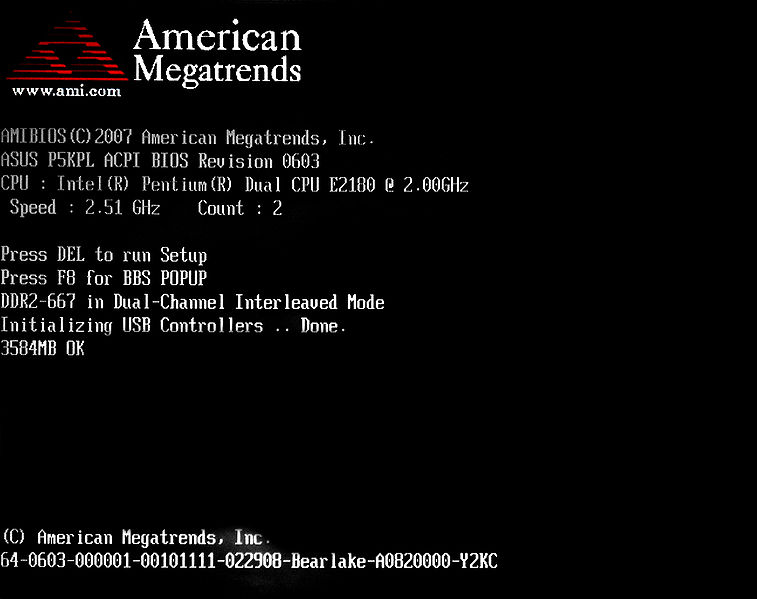






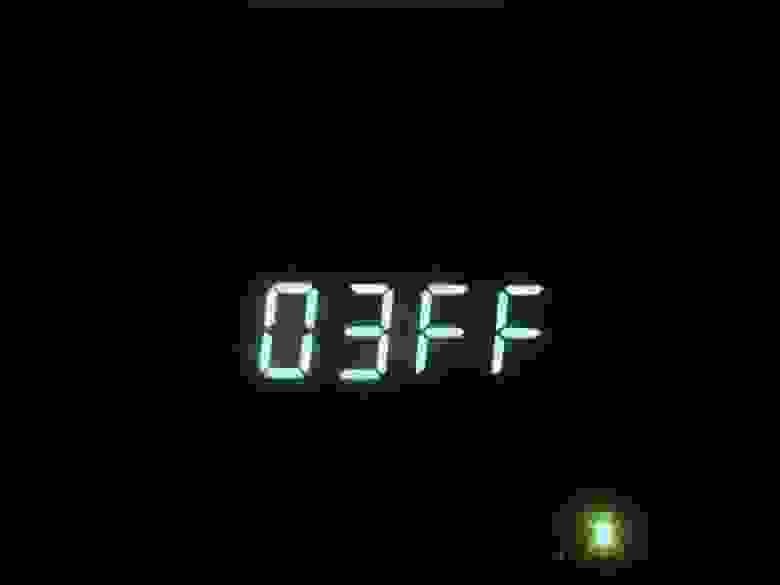








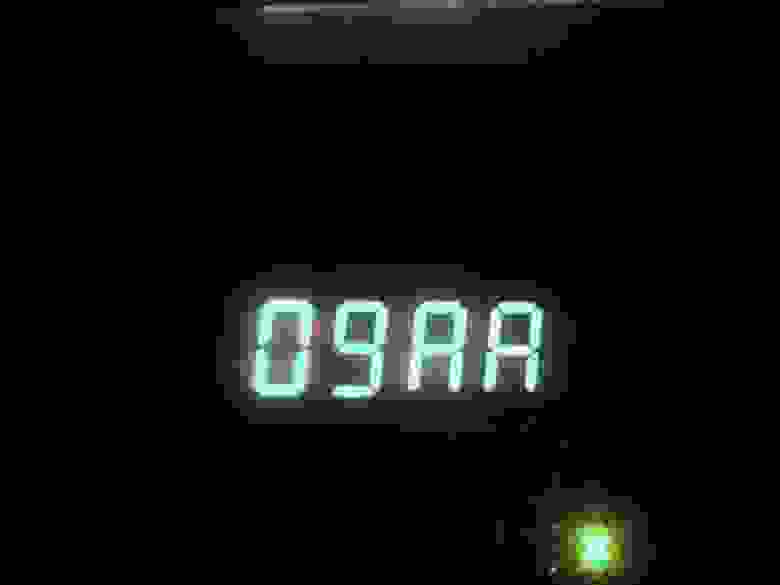
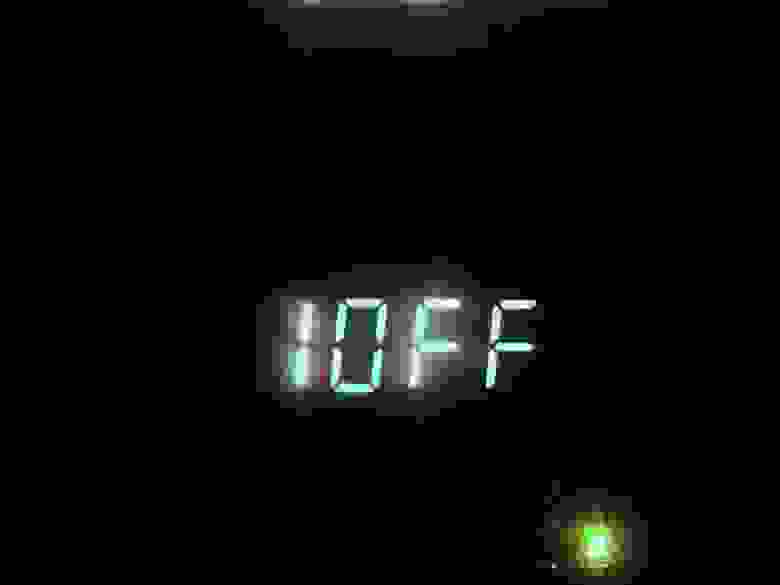

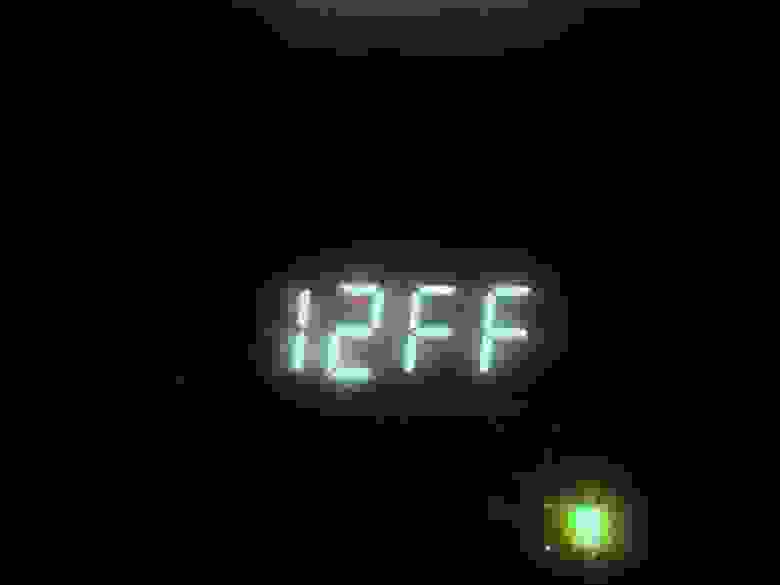




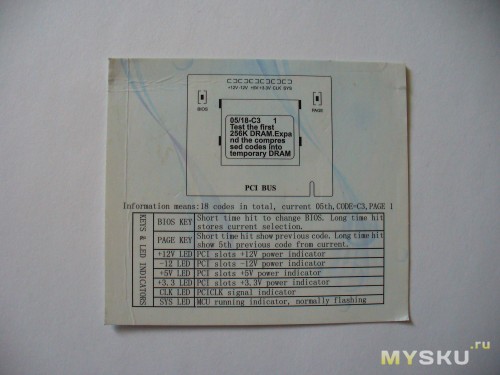
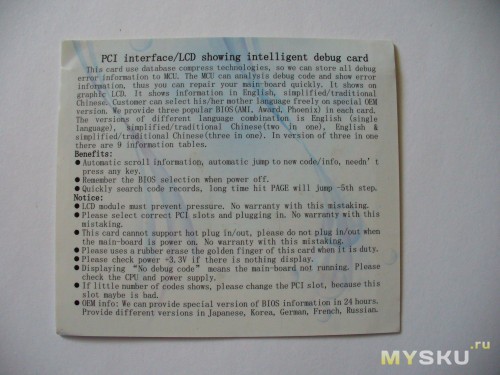









 , показывая все «полагающиеся» посткоды.
, показывая все «полагающиеся» посткоды.